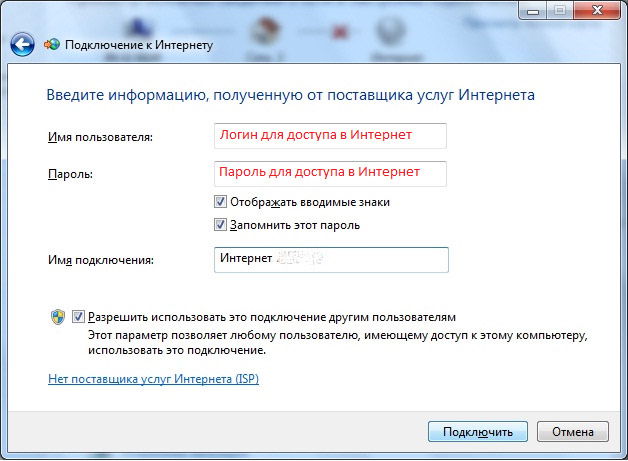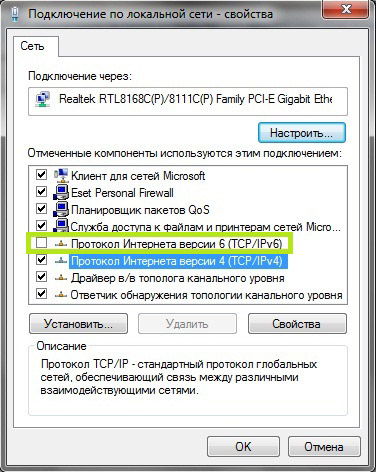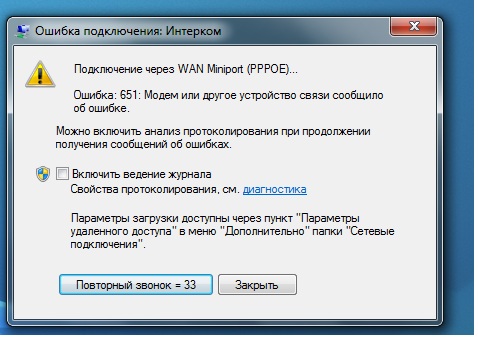В этой статье мы разберемся:
- Как исправить ошибку подключения VPN с кодом 31/87/720/13843
- Как исправить ошибку подключения VPN с кодом 633/756
- Как исправить ошибку подключения VPN с кодом 13801/13849
- Как исправить ошибку подключения VPN с кодом 1931
Как исправить ошибку VPN с кодами 31/87/720/13843
Следуйте этим простым 5 шагам, чтобы исправить ошибку подключения ВПН за несколько минут:
Шаг первый: Откройте ‘Диспетчер Устройств’
Шаг второй: Найдите и откройте ‘Сетевые адапторы’
Шаг третий: Теперь удалите все адаптеры с названием ‘WAN Miniport drivers’ (IKEv2, L2TP, IP, IPv6, и т.д.)
Шаг четвертый: Кликните на иконку ‘Обновить конфигурации оборудования’
Шаг пятый: Подождите пока сканирование закончится – адаптеры, которые вы только что удалили, автоматически переустановятся.
Вот и все! Все, что теперь остается сделать это вернутся к Bright VPN и нажать подключится. Ошибки подключения VPN с кодами 31/87/720/13843 теперь должны быть полностью устранены.
Посмотрите это краткое пошаговое видеоруководство (на английском языке):
Как исправить ошибку VPN с кодами 633/756
Если вы столкнулись с кодами ошибок VPN:
- ошибка VPN подключения 633
- ошибка VPN подключения 756
Следуйте этим простым 4 шагам, чтобы исправить ошибку подключения ВПН за несколько минут:
Шаг первый: Откройте ‘Командную строку (cmd)’
Шаг второй: Введите команду ‘rasdial / disconnect’
Шаг третий: Нажмите ‘Enter’
Шаг четвертый: Откройте ‘Диспетчер Задач’ (сочетание клавиш ‘ctrl+alt+end’) и завершите оба эти процесса: ‘Bright VPN’ и ‘Rasdial’
Вот и все! Все, что теперь остается сделать это вернутся к Bright VPN и нажать подключится. Ошибки подключения VPN с кодами 633/756 теперь должны быть полностью устранены. Если по какой-то причине вы все еще видите код ошибки, перезагрузите компьютер, а затем вернитесь к Bright VPN.
Посмотрите это краткое пошаговое видеоруководство (на английском языке):
Как исправить ошибку VPN с кодами 13801/13849
Если вы столкнулись с кодами ошибок VPN:
- ошибка VPN подключения 13801
- ошибка VPN подключения 13849
Вы должны знать, что эти ошибки обычно возникают, когда рассматриваемый «клиент» не доверяет «сертификату», установленному на его «VPN-сервере». Чтобы решить эти проблемы, необходимо убедиться, что у «клиента» установлены все необходимые «корневые» и «промежуточные сертификаты центра сертификации (ЦС)» в соответствующих «хранилищах сертификатов». Устранение неполадок обычно должно начинаться с обновления вашей «ОС (Windows)» или с «установки» рассматриваемого «отсутствующего сертификата». Последнее можно сделать, выполнив следующие 9 простых шагов:
Шаг первый: Перейдите на страницу «Сертификаты Sectigo»
Шаг второй: Продолжайте прокручивать вниз, пока не дойдете до раздела под названием ‘Root Certificates section’
Шаг третий: Запустите процесс, щелкнув ссылку для загрузки, которая появляется рядом с «SHA-2 Root: USERTrust RSA Certificate Authority».
Шаг четвертый: перейдите к загрузке «сертификата»
Шаг пятый: Теперь откройте загруженный «сертификат».
Шаг шестой: нажмите кнопку с надписью «установить сертификат».
Шаг седьмой: когда появится окно приветствия, сначала выберите «Расположение магазина: локальный компьютер», а затем нажмите «Далее».
Шаг восьмой: Теперь выберите параметр «Автоматически выбирать хранилище сертификатов», а затем нажмите «Далее».
Шаг девятый: Теперь нажмите «Готово».
Вот и все! Все, что теперь остается сделать это вернутся к Bright VPN и нажать подключится. Ошибки подключения VPN с кодами 633/756 теперь должны быть полностью устранены. Если по какой-то причине вы все еще видите код ошибки, перезагрузите компьютер, а затем вернитесь к Bright VPN.
Посмотрите это краткое пошаговое видеоруководство (на английском языке):
Как исправить ошибку VPN с кодом 1931
Если вы когда-либо сталкивались с кодом ошибки VPN 1931, вы должны знать, что это обычно происходит, когда «службы IPS» отключены или вообще не работают.
Выполните следующие 4 простых шага, чтобы устранить проблему за считанные минуты:
Шаг первый: сначала нажмите кнопку «Пуск».
Шаг второй: в строке поиска введите «Службы» и нажмите «Enter».
Шаг 3. В окне «Службы» в столбце «Имя» найдите модули ключей IPsec для обмена ключами в интернете, а также «служба агента политики IPsec».
Шаг четвертый: убедитесь, что все вышеперечисленное «Включено», «Работает» и установлено на «Автоматический запуск».
Вот и все! Все, что теперь остается сделать это вернутся к Bright VPN и нажать подключится. Ошибка подключения VPN с кодом 1931 теперь должна быть полностью устранена. Если по какой-то причине вы все еще видите код ошибки, перезагрузите компьютер, а затем вернитесь к Bright VPN.
Посмотрите это краткое пошаговое видеоруководство (на английском языке):
Почему Bright VPN — правильный выбор для вас?
Во-первых, Bright VPN предлагает лучшую в отрасли техническую поддержку пользователей, особенно при возникновении ошибки. У вас всегда будет на кого положиться, когда вы столкнетесь с проблемами в режиме реального времени, это совершенно бесплатно.
Во-вторых, Bright VPN обеспечивает дополнительный уровень безопасности, гарантируя, что любые личные контакты, сообщения или финансовая информация находятся в безопасности и не могут быть просмотрены нежелательными третьими лицами (в основном с помощью метода сквозного шифрования, называемого «туннелированием»).
В-третьих, Bright VPN поддерживает широкий спектр стран, поэтому вы можете просматривать Интернет без каких-либо ограничений.
В-четвертых, Bright VPN обладает самой высокой степенью анонимизации, — чтобы начать пользоваться сервисом не требуется никаких личных данных и даже электронной почты, а сам сервис следует строжайшей политике «отсутствия журналов (логов)»
Ну а самое главное – это абсолютно бесплатный сервис, с неограниченым доступом, высокой скоростью и миллионами IP-адресов по всему миру.
О чем тут думать?
Сбои в ОС Windows не редкость, возникают они по разным причинам и некоторые из них могут препятствовать доступу к сети. Так, например, при наличии подключения, использующего протокол L2TP, иногда встречается ошибка с кодом 789, появляющаяся у абонентов при попытке запуска VPN с компьютера напрямую. Пользователям не впервой самостоятельно решать подобные задачи, тем более, когда речь идёт о сбоях в программной части, с аппаратными проблемами уже сложнее и чаще всего без специалиста не обойтись. Ошибка 789 VPN сообщает о сбое, случившемся на уровне безопасности в момент согласований с удалённым устройством, но попытки решить проблему путём реализации ещё одного подключения в такой ситуации безуспешны. Чаще всего сбой возникает на Windows 7 или 8, но возможен и в других версиях операционки. Если ошибок в настройке сетевого подключения нет, и система не поражена вирусами, проблема кроется в реестре. Ошибка связана с недостатком необходимых для полноценного функционирования файлов и потребуется редактирование параметров.
Исправление ошибки 789 при подключении VPN.
Что значат эти записи в реестре
Если попытка L2TP-подключения не удалась вследствие появления сбоя с кодом 789, источник проблемы сокрыт в некорректной аутентификации на базе предварительного ключа, обеспечивающего соединение по L2TP/IPSec. Для реализации функционирования процесса требуются ключи «ProhibitIpSec» и «AllowL2TPWeakCrypto». ОС Windows стандартно не может создать соединение по L2TP в отсутствии IPSec. Так, если в реестре параметр ProhibitIpSec имеет значение 1, то на устройстве с операционкой Windows 7, 8, 10 не будет осуществляться создание фильтра, который на автомате применяет проверку подлинности ЦС, тогда будет проверяться локальный либо политики IP Security. Параметр AllowL2TPWeakCrypto применяется для активации алгоритмов шифрования MD5 (Message Digest 5 шифрует любые сведения в формате 128-битного хэширования) и DES (Data Encryption Standard – стандарт симметричного шифрования, осуществляет преобразование 64-битовых блоков данных посредством 56-битового ключа). Так, ошибка 789 при соединении с L2TP внезапно появляется при удалении ключей, обеспечивающих корректность функционирования VPN-канала. Они могут пропасть после инсталляции обновлений драйверов, приложений или удаления вирусами.
Бесполезные советы по ошибке 789
Как водится, пользователи при появлении сбоев в работе Windows, в поиске решений возникшей проблемы перечитывают всю существующую информацию из сети и достаточно часто сталкиваются с совершенно безрезультатными, а иногда абсурдными способами. Один из вариантов – ошибка 789 при подключении к L2TP спровоцирована выбором неверного типа VPN. Решение предлагается гениальное:
- Перейти к настройкам VPN соединения и во вкладке «Сеть» — «Тип VPN» выбрать «Автоматически» или «PPTP».
Но ведь у нас не стоит задача, чтобы заработало подключение L2TP, и цель не заключается в поиске альтернатив, а включение PPTP не имеет никакого отношения к настройке функционирования нужного нам канала. Ещё одно из нелепых решений – обращение к провайдеру. Хотя, звонок и может быть эффективен, ведь обычно поставщик связи всегда готов поспособствовать налаживанию соединения. В данном случае он тоже поможет справиться с задачей, организовав приход мастера.
Как исправить ошибку 789 l2tp в Windows
Мы уже выяснили, что при нормально настроенной сети и исправном функционировании Windows, где, в том числе отсутствует вирусное ПО – проблема в реестре. Редактирование его вручную без имеющихся навыков не рекомендуется, поскольку при неправильных действиях вмешательство пользователя может привести к неработоспособности компьютера и повлечь за собой непоправимые последствия для операционной системы. В любом случае перед работой с реестром лучше будет создать резервную копию. Если вы являетесь опытным юзером, то ничто не мешает самостоятельно внести необходимые изменения в записи реестра, чтобы тем самым устранить ошибку 789 и затем беспрепятственно подключиться к L2TP-соединению. Выполняем такие манипуляции:
- Открываем реестр любым удобным способом (например, нажатием клавиш Win+R вызываем консоль «Выполнить», где вводим команду regedit – метод универсален. При работе с Windows 7 и более ранними версиями ОС можно открыть реестр через Пуск, запросив в поле поиска regedit).
- Реестр имеет древовидную структуру в любой из версий ОС. Так, для устранения ошибки VPN-соединения с кодом 789 идём в ветку HKEY_LOCAL_MACHINESystemCurrentControlSetServicesRasmanParameters.
- Создаём или корректируем имеющиеся параметры (в строки прописываем значение 1)
- «ProhibitIpSec»=dword:00000001
- «AllowL2TPWeakCrypto»=dword:00000001.
- Подтверждаем действие.
- После выполненных манипуляций перезагружаю устройство, что необходимо для вступления в силу изменений и подключаюсь к интернету.
Испробовав этот метод для устранения ошибки 789, многие пользователи отмечают, что на Windows 10, 8, 7 проблема больше не возникает.
-
fchafee
- OpenVpn Newbie
- Posts: 3
- Joined: Wed Sep 02, 2020 5:19 pm
TLS_ERROR: 1408F119: decryption failed or bad record mac
I have a newly installed client (v2.4.2) on a new Windows 10 Pro laptop that is not connecting to VPN server while others in the same network are connecting. I have run test with all client firewall and antivirus systems offline; however, still getting the decryption failed message. Below is the client’s configuration and snippets of the server’s log from a failed and successful connection.
Client Config
client
dev tun
dev-node OpenVPN_Tap
proto udp
remote vpn.pvaglobal.net 1194
resolv-retry infinite
nobind
persist-key
persist-tun
ca ca.crt
cert chodges-pc.crt
key chodges-pc.key
ns-cert-type server
comp-lzo
verb 5
Server log snippet for failed connection:
Code: Select all
Aug 31 16:35:32 pva-pdc openvpn[2587]: 97.73.96.98:51129 Re-using SSL/TLS context
Aug 31 16:35:32 pva-pdc openvpn[2587]: 97.73.96.98:51129 LZO compression initialized
Aug 31 16:35:32 pva-pdc openvpn[2587]: 97.73.96.98:51129 Control Channel MTU parms [ L:1542 D:138 EF:38 EB:0 ET:0 EL:0 ]
Aug 31 16:35:32 pva-pdc openvpn[2587]: 97.73.96.98:51129 Data Channel MTU parms [ L:1542 D:1450 EF:42 EB:135 ET:0 EL:0 AF:3/1 ]
Aug 31 16:35:32 pva-pdc openvpn[2587]: 97.73.96.98:51129 Local Options hash (VER=V4): '530fdded'
Aug 31 16:35:32 pva-pdc openvpn[2587]: 97.73.96.98:51129 Expected Remote Options hash (VER=V4): '41690919'
Aug 31 16:35:32 pva-pdc openvpn[2587]: 97.73.96.98:51129 TLS: Initial packet from 97.73.96.98:51129, sid=bc25a418 c197c97e
Aug 31 16:35:48 pva-pdc openvpn[2587]: 97.73.96.98:51129 CRL CHECK OK: /C=US/ST=NC/L=Burlington/O=PVA-VPN/OU=PVA/CN=PVA-PDC/emailAddress=admin@pvaglobal.com
Aug 31 16:35:48 pva-pdc openvpn[2587]: 97.73.96.98:51129 VERIFY OK: depth=1, /C=US/ST=NC/L=Burlington/O=PVA-VPN/OU=PVA/CN=PVA-PDC/emailAddress=admin@pvaglobal.com
Aug 31 16:35:48 pva-pdc openvpn[2587]: 97.73.96.98:51129 CRL CHECK OK: /C=US/ST=NC/O=PVA-VPN/OU=PVA/CN=chodges-pc/emailAddress=admin@pvaglobal.com
Aug 31 16:35:48 pva-pdc openvpn[2587]: 97.73.96.98:51129 VERIFY OK: depth=0, /C=US/ST=NC/O=PVA-VPN/OU=PVA/CN=chodges-pc/emailAddress=admin@pvaglobal.com
Aug 31 16:35:51 pva-pdc openvpn[2587]: 97.73.96.98:51129 TLS_ERROR: BIO read tls_read_plaintext error: error:1408F119:SSL routines:SSL3_GET_RECORD:decryption failed or bad record mac
Aug 31 16:35:51 pva-pdc openvpn[2587]: 97.73.96.98:51129 TLS Error: TLS object -> incoming plaintext read error
Aug 31 16:35:51 pva-pdc openvpn[2587]: 97.73.96.98:51129 TLS Error: TLS handshake failed
Aug 31 16:35:51 pva-pdc openvpn[2587]: 97.73.96.98:51129 SIGUSR1[soft,tls-error] received, client-instance restarting
Server log snippet of successfull connection:
Code: Select all
Sep 1 13:51:58 pva-pdc openvpn[2588]: 97.73.96.98:51162 Re-using SSL/TLS context
Sep 1 13:51:58 pva-pdc openvpn[2588]: 97.73.96.98:51162 LZO compression initialized
Sep 1 13:51:58 pva-pdc openvpn[2588]: 97.73.96.98:51162 Control Channel MTU parms [ L:1542 D:138 EF:38 EB:0 ET:0 EL:0 ]
Sep 1 13:51:58 pva-pdc openvpn[2588]: 97.73.96.98:51162 Data Channel MTU parms [ L:1542 D:1450 EF:42 EB:135 ET:0 EL:0 AF:3/1 ]
Sep 1 13:51:58 pva-pdc openvpn[2588]: 97.73.96.98:51162 Local Options hash (VER=V4): '530fdded'
Sep 1 13:51:58 pva-pdc openvpn[2588]: 97.73.96.98:51162 Expected Remote Options hash (VER=V4): '41690919'
Sep 1 13:51:58 pva-pdc openvpn[2588]: 97.73.96.98:51162 TLS: Initial packet from 97.73.96.98:51162, sid=79f8bcd7 69e7b4d5
Sep 1 13:52:09 pva-pdc openvpn[2588]: 97.73.96.98:51162 CRL CHECK OK: /C=US/ST=NC/L=Burlington/O=PVA-VPN/OU=PVA/CN=PVA-PDC/emailAddress=admin@pvaglobal.com
Sep 1 13:52:09 pva-pdc openvpn[2588]: 97.73.96.98:51162 VERIFY OK: depth=1, /C=US/ST=NC/L=Burlington/O=PVA-VPN/OU=PVA/CN=PVA-PDC/emailAddress=admin@pvaglobal.com
Sep 1 13:52:09 pva-pdc openvpn[2588]: 97.73.96.98:51162 CRL CHECK OK: /C=US/ST=NC/O=PVA-VPN/CN=frankchafee-pc/emailAddress=admin@pvaglobal.com
Sep 1 13:52:09 pva-pdc openvpn[2588]: 97.73.96.98:51162 VERIFY OK: depth=0, /C=US/ST=NC/O=PVA-VPN/CN=frankchafee-pc/emailAddress=admin@pvaglobal.com
Sep 1 13:52:13 pva-pdc openvpn[2588]: 97.73.96.98:51162 Data Channel Encrypt: Cipher 'BF-CBC' initialized with 128 bit key
Sep 1 13:52:13 pva-pdc openvpn[2588]: 97.73.96.98:51162 Data Channel Encrypt: Using 160 bit message hash 'SHA1' for HMAC authentication
Sep 1 13:52:13 pva-pdc openvpn[2588]: 97.73.96.98:51162 Data Channel Decrypt: Cipher 'BF-CBC' initialized with 128 bit key
Sep 1 13:52:13 pva-pdc openvpn[2588]: 97.73.96.98:51162 Data Channel Decrypt: Using 160 bit message hash 'SHA1' for HMAC authentication
Sep 1 13:52:16 pva-pdc openvpn[2588]: 97.73.96.98:51162 Control Channel: TLSv1, cipher TLSv1/SSLv3 DHE-RSA-AES256-SHA, 1024 bit RSA
Sep 1 13:52:16 pva-pdc openvpn[2588]: 97.73.96.98:51162 [frankchafee-pc] Peer Connection Initiated with 97.73.96.98:51162
Sep 1 13:52:16 pva-pdc openvpn[2588]: frankchafee-pc/97.73.96.98:51162 MULTI: Learn: 10.8.0.14 -> frankchafee-pc/97.73.96.98:51162
Sep 1 13:52:16 pva-pdc openvpn[2588]: frankchafee-pc/97.73.96.98:51162 MULTI: primary virtual IP for frankchafee-pc/97.73.96.98:51162: 10.8.0.14
Sep 1 13:52:17 pva-pdc openvpn[2588]: frankchafee-pc/97.73.96.98:51162 PUSH: Received control message: 'PUSH_REQUEST'
Sep 1 13:52:17 pva-pdc openvpn[2588]: frankchafee-pc/97.73.96.98:51162 SENT CONTROL [frankchafee-pc]: 'PUSH_REPLY,route 192.168.0.0 255.255.255.0,dhcp-option DNS 10.8.0.1,route 10.8.0.0 255.255.255.0,topology net30,ping 10,ping-restart 120,ifconfig 10.8.0.14 10.8.0.13' (status=1)
Last edited by Pippin on Wed Sep 02, 2020 5:40 pm, edited 1 time in total.
Reason: Formatting
-
Pippin
- Forum Team
- Posts: 1195
- Joined: Wed Jul 01, 2015 8:03 am
- Location: irc://irc.libera.chat:6697/openvpn
Re: TLS_ERROR: 1408F119: decryption failed or bad record mac
Post
by Pippin » Wed Sep 02, 2020 5:43 pm
Update
(v2.4.2)
first.
2.4.9 is current.
I gloomily came to the ironic conclusion that if you take a highly intelligent person and give them the best possible, elite education, then you will most likely wind up with an academic who is completely impervious to reality.
Halton Arp
-
fchafee
- OpenVpn Newbie
- Posts: 3
- Joined: Wed Sep 02, 2020 5:19 pm
Re: TLS_ERROR: 1408F119: decryption failed or bad record mac
Post
by fchafee » Wed Sep 02, 2020 6:15 pm
Any client past client version 2.4.2 is not compatible with the server. I am not in a position at the moment to upgrade the server. The same install and configuration works on other computers, so what could be happening on this one client that causes it to not connect?
-
fchafee
- OpenVpn Newbie
- Posts: 3
- Joined: Wed Sep 02, 2020 5:19 pm
Re: TLS_ERROR: 1408F119: decryption failed or bad record mac
Post
by fchafee » Wed Sep 02, 2020 9:04 pm
The server was setup in 2008, so probably a v2.0
-
OxxRaad
- OpenVpn Newbie
- Posts: 1
- Joined: Fri Nov 20, 2020 2:18 pm
Re: TLS_ERROR: 1408F119: decryption failed or bad record mac
Post
by OxxRaad » Fri Nov 20, 2020 3:02 pm
Hello fchafee,
I have the same problem on my side.
As you said :
fchafee wrote: ↑
Wed Sep 02, 2020 6:15 pm
The same install and configuration works on other computers
Currently, I have multiple computers with the same configuration (same installer (v2.4.1), process to create the key and certificate, and ) and everything works without trouble.
This problem occurs on several computers purchased recently (2 models since September).
I was going to create a new Topic with my logs and additional informations but the logs/problem look like yours («decryption failed or bad record mac»).
Have you been able to correct the problem?
На чтение 10 мин. Просмотров 2.2k. Опубликовано 12.08.2019
Многие пользователи используют VPN для защиты своей конфиденциальности в Интернете. Хотя инструменты VPN хороши, Windows 10 также поддерживает VPN изначально, поэтому вам не понадобятся сторонние инструменты для его использования.
Однако могут возникнуть проблемы с VPN, и пользователи сообщили, что Соединение не удалось с ошибкой 691 . Это может быть проблемой, если вы хотите использовать VPN, но есть несколько способов решить эту проблему.
Как исправить сбой VPN-соединения с ошибкой 691?
Содержание .
- Используйте Microsoft CHAP версии 2
- Снимите флажок Включить параметр входа в домен Windows
- Изменить параметры LANMAN
- Проверьте правильность имени пользователя и пароля
- Обновление сетевых драйверов
- Проверьте настройки безопасности вашего соединения
- Оставьте доменное имя пустым для внешнего подключения
- Используйте команду resphone
- Проверьте, есть ли другие активные VPN-подключения
- Проверьте свое доменное имя
- Используйте другой идентификатор входа .
- Измените свое имя пользователя
- Удалите и добавьте ваше VPN-соединение
- Используйте PAP вместо LDAP
- Добавление портов в WAN/перенаправление портов виртуального сервера
- Свяжитесь с вашим Интернет-провайдером
Шаги по исправлению VPN-ошибки 691
Решение 1. Используйте Microsoft CHAP версии 2 .
VPN использует разные протоколы, и для исправления Соединение не удалось с ошибкой 691 , вам нужно использовать Microsoft CHAP версии 2. Для этого выполните следующие действия:
-
Нажмите Windows Key + X , чтобы открыть меню Win + X. Выберите в меню Сетевые подключения .
- Когда откроется окно Сетевые подключения , найдите VPN-подключение, щелкните его правой кнопкой мыши и выберите в меню Свойства .
- Перейдите на вкладку Безопасность .
- Выберите Разрешить эти протоколы и установите флажок Microsoft CHAP версии 2 (MS-CHAP v2) .
- Нажмите ОК , чтобы сохранить изменения.
После включения Microsoft CHAP версии 2 убедитесь, что проблема все еще появляется.
Решение 2. Снимите флажок Включить параметр входа в домен Windows .
Иногда сообщение Сбой соединения с ошибкой 691 может появляться, если ваше VPN-соединение не настроено должным образом, но вы можете решить эту проблему, отключив параметр Включить домен входа в Windows. Чтобы устранить проблему, сделайте следующее:
- Откройте Сетевые подключения . Для получения подробных инструкций о том, как это сделать, проверьте предыдущее решение.
- Найдите ваше VPN-соединение, щелкните его правой кнопкой мыши и выберите в меню Свойства .
- Перейдите на вкладку Параметры и снимите флажок Включить домен для входа в Windows .
- Нажмите ОК , чтобы сохранить изменения.
- ЧИТАЙТЕ ТАКЖЕ: Windows 10 обновлена с более простым и быстрым VPN-доступом
Решение 3. Изменить параметры LANMAN
По словам пользователей, вы можете решить эту проблему на вашем компьютере, просто изменив параметры LANMAN. Это относительно просто, и вы можете сделать это, выполнив следующие действия:
-
Нажмите Windows Key + R и введите gpedit.msc . Нажмите Enter или нажмите ОК .
- Запустится редактор локальной групповой политики. На левой панели выберите Конфигурация компьютера> Параметры Windows> Параметры безопасности> Локальные политики> Параметры безопасности .
-
На правой панели найдите и дважды нажмите Безопасность сети: уровень аутентификации LAN Manager .
-
Перейдите на вкладку Настройки локальной безопасности . Выберите Отправить ответы LM & NTLM из списка. Нажмите Применить и ОК , чтобы сохранить изменения.
-
Теперь дважды нажмите Сетевая безопасность: минимальная безопасность сеанса для NTLM SSP .
-
Обязательно отключите параметр Требовать 128-битное шифрование и включите параметр Требовать безопасность сеанса NTLMv2 . Нажмите Применить и ОК , чтобы сохранить изменения.
- После внесения этих изменений перезагрузите компьютер, чтобы применить их.
Решение 4. Проверьте правильность имени пользователя и пароля .
Иногда Соединение не удалось с ошибкой 691 может появиться сообщение, если ваше имя пользователя или пароль неверны. Чтобы убедиться, что ваш пароль правильный, мы рекомендуем вам проверить, включена ли опция CAPS LOCK.
Кроме того, не забудьте ввести свой адрес электронной почты в качестве имени пользователя.
Примечание . Чтобы избежать ошибок подключения при использовании VPN, особенно 691, мы рекомендуем вам перейти на высоконадежный VPN. Мы рекомендуем Cyberghost как один из наиболее оптимизированных и хорошо поддерживаемых. Он работает как брелок (проверено нашей командой) и стоит отличную цену для тех, кто хочет подписаться.
Почему стоит выбрать CyberGhost?
Cyberghost для Windows
- 256-битное шифрование AES
- Более 3000 серверов по всему миру
- Отличный ценовой план
- Отличная поддержка
Получить сейчас CyberGhost VPN
Решение 5. Обновление сетевых драйверов
Следующее, что мы собираемся попробовать, это обновить драйверы вашей сети. Вот как это сделать:
- Перейдите в Поиск, введите devicemngr и откройте Диспетчер устройств.
- Разверните Сетевые адаптеры и найдите свой маршрутизатор.
-
Нажмите правой кнопкой мыши на маршрутизаторе и перейдите в раздел Обновить драйвер.
- Следуйте дальнейшим инструкциям на экране и завершите установку драйверов.
- Перезагрузите компьютер.
Обновлять драйверы автоматически
Если вы не хотите самостоятельно искать драйверы, вы можете воспользоваться инструментом, который сделает это автоматически. Конечно, поскольку в настоящее время вы не можете подключиться к Интернету, этот инструмент не будет полезен.
Однако, как только вы подключитесь к Интернету, это поможет вам поддерживать актуальность всех ваших драйверов, поэтому вы больше не будете в этой ситуации.
Модуль обновления драйверов Tweakbit (одобрен Microsoft и Norton Antivirus) поможет вам автоматически обновлять драйверы и предотвратить повреждение ПК, вызванное установкой неправильных версий драйверов.
После нескольких испытаний наша команда пришла к выводу, что это наиболее автоматизированное решение.
Вот краткое руководство о том, как его использовать:
-
Загрузите и установите средство обновления драйверов TweakBit
-
После установки программа начнет сканирование вашего компьютера на наличие устаревших драйверов автоматически. Driver Updater проверит установленные вами версии драйверов по своей облачной базе данных последних версий и порекомендует правильные обновления. Все, что вам нужно сделать, это дождаться завершения сканирования.
-
По завершении сканирования вы получите отчет обо всех проблемных драйверах, найденных на вашем ПК. Просмотрите список и посмотрите, хотите ли вы обновить каждый драйвер по отдельности или все сразу. Чтобы обновить один драйвер за раз, нажмите ссылку «Обновить драйвер» рядом с именем драйвера. Или просто нажмите кнопку «Обновить все» внизу, чтобы автоматически установить все рекомендуемые обновления.
Примечание. Некоторые драйверы необходимо установить в несколько этапов, поэтому вам придется нажмите кнопку «Обновить» несколько раз, пока все его компоненты не будут установлены.
Решение 6. Проверьте настройки безопасности вашего соединения
Соединение не удалось с ошибкой 691 может появиться сообщение, если ваши настройки безопасности не настроены должным образом.
Чтобы устранить эту проблему, необходимо проверить параметры безопасности вашего подключения, выполнив следующие действия:
- Откройте окно Сетевые подключения .
- Найдите свое подключение, нажмите его правой кнопкой мыши и выберите в меню Свойства .
- Перейдите на вкладку Безопасность и убедитесь, что выбран параметр Типичные (рекомендуемые настройки) .
- В разделе Подтвердить мою личность следующим образом убедитесь, что выбран параметр Разрешить незащищенный пароль .
- Перейдите на вкладку Параметры и убедитесь, что параметр Включить домен входа в Windows не установлен. Нажмите ОК , чтобы сохранить изменения.
После внесения необходимых изменений проверьте, решена ли проблема.
- ЧИТАЙТЕ ТАКЖЕ: пакет Avira Free Security Suite 2017 поставляется с антифизингом, VPN и защитой
Решение 7. Оставьте доменное имя пустым для внешнего подключения .
Пользователи сообщили, что их VPN работает во время использования внутренней сети, однако при попытке подключения к VPN через Интернет появляется сообщение Ошибка подключения с ошибкой 691 .
Это странная проблема, но кажется, что решение довольно простое.По словам пользователей, они решили проблему, просто оставив доменное имя пустым для внешнего подключения.
Чтобы решить эту проблему, просто введите свое имя пользователя и пароль и оставьте имя домена пустым. Нажмите кнопку Подключиться, и все должно работать без проблем.
Решение 8. Используйте команду resphone
Если у вас есть проблемы с подключением к VPN, вы можете исправить их с помощью команды rasphone. Вы можете запустить эту команду, выполнив следующие действия:
-
Нажмите Windows Key + X и выберите в меню Командная строка (Администратор) .
- При запуске Командная строка введите rasphone -d «Имя вашего VPN-подключения» .
- Нажмите Enter , чтобы запустить команду.
Решение 9. Проверьте, есть ли другие активные VPN-подключения .
Соединение не удалось с ошибкой 691 сообщение может появиться, если есть активные соединения. Чтобы решить эту проблему, обязательно проверьте, работают ли другие VPN-соединения. Если это так, обязательно отключите эти соединения и проверьте, решает ли это проблему.
Решение 10. Проверьте свое доменное имя .
Немногие пользователи сообщили, что эта проблема возникает из-за неправильного имени вашего домена. По словам пользователей, проблема возникает, если ваше доменное имя использует формат company.local.
Пользователи сообщают, что для решения проблемы необходимо удалить .local из доменного имени. Например, если вашим доменным именем является Company.local , переключите его на Company и проверьте, устраняет ли это проблему.
Решение 11. Используйте другой идентификатор входа .
Иногда Соединение не удалось с ошибкой 691 может появиться сообщение, если ваш профиль входа в систему поврежден. Если это так, создайте новый идентификатор входа и попробуйте использовать его.
- Читайте также: TunnelBear – это быстрый и надежный VPN для Windows 10
Решение 12. Изменить имя пользователя
Немногие пользователи сообщили, что сообщение Соединение не удалось с ошибкой 691 появляется из-за их имени пользователя. По их словам, имя пользователя и пароль верны, но проблема все еще появляется. Если у вас возникла такая же проблема, вы можете попробовать добавить доменное имя к вашему имени пользователя.
Для этого просто добавьте @YourDomainName к своему имени пользователя. Например, если ваше текущее имя пользователя Имя пользователя , вам нужно изменить его на Имя пользователя @ YourDomainName . После этого попробуйте снова подключиться к VPN.
Решение 13. Удалите и добавьте VPN-подключение .
Если вы получаете сообщение Ошибка подключения с ошибкой 691 , вы можете исправить это, просто удалив и снова создав VPN-подключение. Это довольно просто в Windows 10, и вы можете сделать это, выполнив следующие действия:
- Нажмите Ключ Windows + I , чтобы открыть Приложение настроек .
- Когда откроется Приложение настроек , перейдите в раздел Сеть и Интернет . Теперь перейдите на вкладку VPN .
- В разделе VPN вы должны увидеть все доступные VPN-подключения. Выберите соединение, которое хотите удалить, и нажмите кнопку Удалить .
-
Теперь вам нужно добавить новое VPN-соединение. Для этого нажмите кнопку Добавить VPN-подключение .
- После этого введите необходимую информацию для настройки вашего VPN-соединения.
После создания нового VPN-подключения попытайтесь подключиться к нему и проверьте, сохраняется ли проблема.
Решение 14 – используйте PAP вместо LDAP
Пользователи сообщали, что вы не можете использовать протокол MS-CHAP v2 с настройкой сервера LDAP. Это приведет к появлению сообщения Ошибка подключения с ошибкой 691 .
Чтобы избежать этой проблемы, просто переключитесь с настройки сервера LDAP на PAP, и проблема будет решена.
Решение 15. Добавьте порты в WAN/перенаправление портов виртуального сервера
Эта ошибка может появиться, если вы пытаетесь использовать VPN в своей сети. По мнению некоторых пользователей, вы можете исправить сообщение об ошибке Ошибка подключения с ошибкой 691 , добавив порты к переадресации портов WAN/виртуального сервера.
Если вы не являетесь администратором сети, обязательно обратитесь к администратору сети и попросите его внести необходимые изменения.
Решение 16 – обратитесь к своему интернет-провайдеру
Иногда сообщение Ошибка подключения с ошибкой 691 может быть вызвано проблемами с вашим Интернет-провайдером. Немногие пользователи сообщили, что ошибка была вызвана их провайдером, но после обращения к провайдеру проблема была решена.
Сообщение Ошибка подключения с ошибкой 691 может помешать вам использовать VPN, и если у вас возникла эта проблема, мы рекомендуем вам попробовать некоторые из наших решений.
Если при запуске VPN-соединения
возникла ошибка, то Вам необходимо запомнить ее трехзначный код. Ошибки имеющие код 6ХХ (ошибки, связанные с некорректным вводом пароля, имени или выбора типа протокола связи и говорят о том, что сеть работает, но необходимо проверить вводимые данные), 7ХХ (ошибки, связанные с некорректными и говорят о том, что сеть работает, но необходимо проверить настройки) или 8ХХ (ошибки, связанные с проблемами в настройке сети или отсутствием подключения к сети.
Установленное антивирусное программное обеспечение ив особенности брандмауэры могут блокировать установку VPN-соединения
, вызывая, например, ошибки 789 и 792. В этом случае необходимо в настройках средств защиты разрешить UDP-порты 500 и 4500 для обмена данными с VPN-концентратором.
Кроме того, проблем с установкой VPN-соединения
не возникает на компьютерах, непосредственно подключённых к интернету с получением переадресованного в сети Internet IP-адреса (а не адреса из частного адресного пространства: 10.0.0.0/8, 172.16.0.0/12, 192.168.0.0/24).В противном случае, администратор вашей локальной сети (или интернет-провайдер, если частный IP-адрес получен от него) должен настроить трансляцию адресов (NAT/PAT).
Обращаем ваше внимание на то,что подключение вашего компьютера к сети Internet означает, что вам доступен обмен данными на сетевом (IP) уровне с любым другим компьютером в сети Internet. Протоколы, используемые для установки VPN-соединения
(протоколы IPsec) равноправны в сети Internet с любыми другими протоколами, работающими поверх протокола сетевого уровня(IP) — например, протокол HTTP для просмотра web-страниц или протокол SMTP для отправки электронной почты.Если ваш интернет-провайдер разрешает просмотр web-страниц, но блокирует установку VPN-соединения, это является искусственным ограничением вашего доступа к сети Internet.
Убедитесь, что запущены следующие службы Windows XP («Пуск» — «Панель управления» — «Администрирование» — «Службы»):
— «Телефония»;
— «Диспетчер автоподключений удаленного доступа»;
— «Диспетчер подключения удаленного доступа».
Для их включения в командной строке запустите следующие команды:
sc config RasAuto start= demand
sc config RasMan start= demand
sc config TapiSrv start= demand
|
Ошибка |
Причина |
Решение |
|
678 |
Если используется операционная система Windows XP, то откройте редактор реестра (regedit.exe) и проверьте, есть ли в ключе HKEY_LOCAL_MACHINESYSTEMCurrentControlSetservicesRasManParameters параметр ProhibitIpSec. Если он есть и имеет значение «1», то измените его на «0» и перезагрузите компьютер. |
|
|
691 |
Введен неверный логин и/или пароль |
Ввести правильный логин и пароль. Либо, если ранее это VPN-соединение уже работало, необходимо повторно ввести логини пароль. |
|
692 |
Проблемыс брандмауэром Windows Seven |
Отключить брандмауэр. |
|
720 |
Это ошибка возникла совершенно недавно, похоже после очередного обновления для Windows 7 вместо ошибки 738 появилась ошибка 720. В отличие от второй проблемы приводящей к ошибке 720 описанной ниже, эта ошибка возникает только на ПК с ОС Windows 7 и происходит уже после того как прошла «Проверка имени пользователя и пароля…» и «Регистрация компьютера в сети…». Таким образом, для ошибки 720 с такими симптомами, решение описано в пункте с 738-ой ошибкой. |
|
|
734 |
Установлен тип VPN -«Автоматически» |
В свойствах VPN-соединения на вкладке«Сеть» поменять тип VPN c «Автоматически» на «L2TP IPSec VPN». Если не помогает, необходимо пересоздать соединение. |
|
738 |
Пользователь VPN с таким логином уже подключён |
При необходимости одновременной работы через VPN с нескольких рабочих мест необходимо использовать разные имена пользователей. |
|
766 |
Не сохранён предварительный ключ |
Открыть свойства VPN-подключения, перейти на вкладку «Безопасность», нажать на кнопку «Дополнительные параметры» и в открывшемся окне ввести предварительный ключ в поле «Ключ». |
|
768 |
Не запущена служба IPSec |
Сделать щелчок правой кнопкой мыши на значке «Мой компьютер», выбрать пункт меню «Управление». В открывшемся окне раскрыть «Службы и приложения»и выбрать«Службы». Найти службу «Службы IPSec». Запустить еёи установить тип запуска «Авто». |
|
769 |
Неправильно введен адрес VPN-концентратора,не настроена служба DNS или отсутствует подключениек сетиInternet |
Ввести заново адрес VPN-концентратора. Если адрес введен верно — проверить наличие связи с VPN-концентратором. Если связи нет — обратиться к своему системному администратору либо к своему Internet-провайдеру. |
|
781 |
Не введен предварительный ключ |
В свойствах VPN-подключения ввести предоставленный вам предварительный ключ. |
|
789 |
Не запущена служба «Модули ключей IPsec…» |
Если используется операционная система Windows 7 или Vista, Windows XP, то сделайте щелчок правой кнопкой мыши на значке «Мой компьютер», выберите пункт меню «Управление». В открывшемся окне раскройте «Службы и приложения»и выберите«Службы». Найдите службу «Модули ключей IPsec…». Запустите её и установите тип запуска «Авто». |
|
789 |
см. ошибку 792 |
|
|
792 |
Введен неверный предварительный ключ |
Ввести заново предварительный ключ |
|
792 |
Соединение происходит с использованием технологии NAT без установленного на компьютере с операционной системой Windows XP пакета обновлений SP2 |
Установить пакет обновлений SP2 для Windows XP |
|
792 |
Блокируются UDP-пакеты |
Разрешить UDP-порты 500 и 4500 для обмена данными с VPN-концентратором. Если используется IP-адрес из частного адресного пространства (10.0.0.0/8, 172.16.0.0/12, 192.168.0.0/24), то необходимо настроить трансляцию адресов (NAT/PAT). |
|
800 |
см. ошибку 734 |
|
|
809 |
В операционной системе глобально запрещено использовать шифрование |
Если используется операционная система Windows 7 или Vista, то откройте редактор реестра (regedit.exe) и проверьте, есть ли в ключе HKEY_LOCAL_MACHINESYSTEMCurrentControlSetservicesRasManParameters параметр ProhibitIpSec. Если он есть и имеет значение «1», то измените его на «0» и перезагрузите компьютер. |
Коды ошибок, возникающих при создании подключений удаленного доступа и VPN-подключений.
Перечислены коды ошибок, возникающих при создании подключений удаленного доступа или VPN-подключений
на клиентских компьютерах под управлением Windows 2000, Windows XP и Windows Server 2003.
Ошибки с кодами
больше 900 появляются только при подключении к серверу маршрутизации и удаленного доступа под управлением Windows 2000 или операционной системы более поздней версии.
Ошибка 600
Начатая операция не закончена.
Рекомендация:
Ошибка 601
Обнаружен недопустимый дескриптор порта.
Рекомендация:
Произошла внутренняя ошибка. Перегрузите компьютер, для того чтобы убедиться, что все недавние изменения конфигурации вступили в силу.
Ошибка 602
Указанный порт уже открыт.
Рекомендация:
COM-порт, который должен быть использован сетевым соединением, уже используется другим активным сетевым соединением или процессом (например, программой мониторинга телефонной линии, такой как факс-программой). Завершите работу с приложением, блокирующим COM-порт
Ошибка 603
Буфер вызывающего слишком мал.
Рекомендация:
Произошла внутренняя ошибка. Перегрузите компьютер, для того чтобы убедиться, что все недавние изменения конфигурации вступили в силу.
Ошибка 604
Указаны недопустимые сведения.
Рекомендация:
Возможно, файл телефонной книги удаленного доступа и текущая конфигурация Удаленного Доступа к Сети — несовместимы. Если вы заменили коммуникационное оборудование (последовательный порт или модем), проверьте конфигурацию Удаленного Доступа к Сети.
Ошибка 605
Невозможно установить сведения о порте.
Рекомендация:
Ошибка 606
Рекомендация:
Произошла внутренняя ошибка. Перегрузите компьютер, для того чтобы убедиться, что все недавние изменения конфигурации вступили в силу.
Ошибка 607
Обнаружено недопустимое событие.
Рекомендация:
Произошла внутренняя ошибка. Перегрузите компьютер, для того чтобы убедиться, что все недавние изменения конфигурации вступили в силу.
Ошибка 608
Указано несуществующее устройство.
Рекомендация:
Возможно, файл телефонной книги удаленного доступа и текущая конфигурация Удаленного Доступа к Сети — несовместимы. Если вы заменили коммуникационное оборудование (последовательный порт или модем), проверьте конфигурацию Удаленного Доступа к Сети. Если эта ошибка будет возникать в дальнейшем, удалите и создайте заново удаленное соединение к сети.
Ошибка 609
Указан несуществующий тип устройства.
Рекомендация:
Возможно, файл телефонной книги удаленного доступа и текущая конфигурация Удаленного Доступа к Сети — несовместимы. Если вы заменили коммуникационное оборудование (последовательный порт или модем), проверьте конфигурацию Удаленного Доступа к Сети. Если эта ошибка будет возникать в дальнейшем, удалите и создайте заново удаленное соединение к сети.
Ошибка 610
Указан недопустимый буфер.
Рекомендация:
Произошла внутренняя ошибка. Перегрузите компьютер, для того чтобы убедиться, что все недавние изменения конфигурации вступили в силу.
Ошибка 611
Указанный маршрут недоступен.
Рекомендация:
Ошибка 612
Указанный маршрут не распределен.
Рекомендация:
Вероятно, конфигурация сети неверна. Перегрузите компьютер, для того чтобы убедиться, что все недавние изменения конфигурации вступили в силу. Эта ошибка также может произойти, если вашему компьютеру не хватает рабочих ресурсов.
Ошибка 613
Указан недопустимый тип сжатия.
Рекомендация:
Произошла внутренняя ошибка. Перегрузите компьютер, для того чтобы убедиться, что все недавние изменения конфигурации вступили в силу.
Ошибка 614
Недостаточно доступных буферов.
Рекомендация:
Произошла внутренняя ошибка. Перегрузите компьютер, для того чтобы убедиться, что все недавние изменения конфигурации вступили в силу.
Ошибка 615
Указанный порт не найден.
Рекомендация:
Возможно, файл телефонной книги удаленного доступа и текущая конфигурация Удаленного Доступа к Сети — несовместимы. Если вы заменили коммуникационное оборудование (последовательный порт или модем), проверьте конфигурацию Удаленного Доступа к Сети. Если эта ошибка будет возникать в дальнейшем, удалите и создайте заново удаленное соединение к сети.
Ошибка 616
Асинхронный запрос приостановлен.
Рекомендация:
Произошла внутренняя ошибка. Перегрузите компьютер, для того чтобы убедиться, что все недавние изменения конфигурации вступили в силу.
Ошибка 617
Модем уже отключается.
Рекомендация:
Дождитесь, пока Удаленный Доступ к Сети завершит соединение.
Ошибка 618
Указанный порт не открыт.
Рекомендация:
Произошла внутренняя ошибка. Перегрузите компьютер, для того чтобы убедиться, что все недавние изменения конфигурации вступили в силу.
Ошибка 619
Указанный порт не подключен.
Рекомендация:
Перегрузите компьютер, для того чтобы убедиться, что все недавние изменения конфигурации вступили в силу.
Ошибка 620
Не удалось определить конечные точки.
Рекомендация:
Вероятно, конфигурация сети неверна. Перегрузите компьютер, для того чтобы убедиться, что все недавние изменения конфигурации вступили в силу.
Ошибка 621
Системе не удалось открыть файл телефонной книги.
Рекомендация:
Ошибка 622
Системе не удалось загрузить файл телефонной книги.
Рекомендация:
Удаленный Доступ к Сети использует файл Rasphone.pbk, находящийся в директории System32Ras. Убедитесь, что файл находится в этой директории, после чего перезапустите Удаленный Доступ к Сети.
Ошибка 623
Системе не удалось найти запись телефонной книги для этого подключения.
Рекомендация:
Удаленный Доступ к Сети нашел телефонную книгу, но не может найти запись, соответствующую данному подключению. Эта ошибка не будет происходить, если только другое приложение не использует телефонную книгу Удаленного Доступа к Сети и не укажет неверную запись подключения.
Ошибка 624
Системе не удалось обновить файл телефонной книги.
Рекомендация:
Удаленный Доступ к Сети использует файл Rasphone.pbk, находящийся в директории System32Ras. Убедитесь, что ваш диск не переполнен и у вас есть права для изменения этого файла.
Ошибка 625
Система обнаружила недопустимые данные в файле телефонной книги.
Рекомендация:
Файл телефонной книги Rasphone.pbk может быть поврежден. Удалите этот файл из директории System32Ras, после чего перезапустите Удаленный Доступ к Сети, для того чтобы создать новую телефонную книгу.
Ошибка 626
Не удалось загрузить строку.
Рекомендация:
Произошла внутренняя ошибка. Перегрузите компьютер, для того чтобы убедиться, что все недавние изменения конфигурации вступили в силу.
Ошибка 627
Не удалось найти ключ.
Рекомендация:
Возможно, один из конфигурационных файлов Удаленного Доступа к Сети содержит неверную информацию. Если вы используете модем, не поддерживаемый вашей версией Windows, установите поддерживаемый модем.
Ошибка 628
Подключение было закрыто.
Рекомендация:
Если это подключение по телефонной линии, попробуйте передозвониться. Если вы продолжаете получать это сообщение, понизьте начальную скорость модема и отключите дополнительные настройки модема. Если эта проблема будет возникать в дальнейшем, обратитесь к вашему системному администратору. Если это подключение к виртуальной частной сети (VPN), в доступе может быть отказано по причине политики удаленного доступа, либо по иным причинам.
Ошибка 629
Подключение было закрыто удаленным компьютером.
Рекомендация:
Неисправимая ошибка телефонной линии.
Шумы в линии.
Отключение системным администратором.
Неудавшаяся попытка соединения с модемом сервера удаленного доступа на выбранной скорости.
Для того чтобы заново установить соединение, нажмите «Перенабрать». Вы также можете активировать автоматический передозвон в разделе Свойства для данного соединения. Если эта ошибка будет возникать в дальнейшем, понизьте скорость подключения модема до 9600 bps, после чего попробуйте дозвониться еще раз.
Вы можете попробовать подключиться к другому серверу, для того чтобы определить, не связана ли эта проблема конкретно с севером, на который вы пытаетесь дозвониться. Также, вы может попробовать подключиться к своему серверу с другой телефонной линии.
Ошибка 630
Модем был отключен из-за ошибки оборудования.
Рекомендация:
Соединение разорвано по одной из следующих причин:
В вашем модеме (или в другом коммуникационном оборудовании) произошла неисправимая ошибка.
В вашем коммуникационном порту произошла неисправимая ошибка.
Кабель вашего модема отключен.
Для диагностики и решения проблемы проделайте следующее:
Убедитесь, что ваш модем включен, и кабель надежно подключен.
Убедитесь, что ваш модем функционирует правильно.
Ошибка 631
Пользователь отключил модем.
Рекомендация:
Из-за события, произошедшего на вашем компьютере, соединение было разорвано. Перезвоните.
Ошибка 632
Обнаружен неправильный размер структуры.
Рекомендация:
Произошла внутренняя ошибка. Перегрузите компьютер, для того чтобы убедиться, что все недавние изменения конфигурации вступили в силу.
Ошибка 633
Модем уже используется или не настроен для исходящих подключений удаленного доступа.
Рекомендация:
Если это подключение по телефонной линии, COM-порт, который должен быть использован сетевым соединением, уже используется другим активным сетевым соединением или процессом (например, программой мониторинга телефонной линии, такой как факс-программой). Завершите работу с приложением, блокирующим COM-порт. Если это подключение к виртуальной частной сети (VPN), Устройство VPN, которое должно быть использовано сетью, не может быть открыто. Если эта проблема будет возникать в дальнейшем, обратитесь к вашему системному администратору.
Ошибка 634
Не удалось зарегистрировать компьютер в удаленной сети.
Рекомендация:
Сервер удаленного доступа не может зарегистрировать имя вашего компьютера в сети. Чаще такое возможно с протоколом NetBIOS, однако, также может происходить с TCP/IP или IPX протоколами. Обычно, это происходит в случае, если адрес уже используется в сети. Обратитесь к вашему системному администратору.
Ошибка 635
Произошла неизвестная ошибка.
Рекомендация:
Произошла внутренняя ошибка. Перегрузите компьютер, для того чтобы убедиться, что все недавние изменения конфигурации вступили в силу.
Ошибка 636
Устройство, подключенное к порту, не соответствует ожидаемому.
Рекомендация:
Возможно, ваша аппаратная конфигурация и настройки конфигурации для вашего подключения несовместимы друг с другом. Если вы заменили коммуникационное оборудование (последовательный порт или модем), проверьте конфигурацию Удаленного Доступа к Сети.
Ошибка 637
Обнаружена строка, которую не удалось преобразовать (конвертировать).
Рекомендация:
Произошла внутренняя ошибка. Перегрузите компьютер, для того чтобы убедиться, что все недавние изменения конфигурации вступили в силу.
Ошибка 638
Запрос просрочен.
Рекомендация:
Произошла внутренняя ошибка. Перегрузите компьютер, для того чтобы убедиться, что все недавние изменения конфигурации вступили в силу.
Ошибка 639
Нет доступной асинхронной сети.
Рекомендация:
Возможно, ваша сеть NetBIOS неверно сконфигурирована. Перегрузите компьютер, для того чтобы убедиться, что все недавние изменения конфигурации вступили в силу.
Ошибка 640
Произошла ошибка, затрагивающая NetBIOS.
Рекомендация:
Модем не может установить соединение на указанной скорости. Понизьте начальную скорость модема и перезвоните. Также, попробуйте отключить аппаратное и программное сжатие. Если установить соединение все-таки не удается, попробуйте добавить NWLink IPX/SPX/NetBIOS Compatible Transport Protocol.
Ошибка 641
Серверу не удалось выделить NetBIOS-ресурсы, необходимые для поддержки этого клиента.
Рекомендация:
Попросите вашего системного администратора увеличить емкость ресурса сервера удаленного доступа, или используйте Services in Computer Management для остановки второстепенных сервисов на вашем компьютере, таких как Messenger и Network DDE.
Ошибка 642
Одно из компьютерных NetBIOS-имен уже зарегистрировано в удаленной сети.
Рекомендация:
Другой компьютер с таким же именем уже подключен к удаленной сети. Каждый компьютер в этой сети должен быть зарегистрирован бод уникальным именем. Проверьте следующее:
Не находится ли компьютер с каким же именем как ваш в сети к которой вы подключаетесь.
Не подключен ли физически ваш компьютер к сети, к которой вы пытаетесь подключиться.
Ошибка 643
Ошибка сетевого адаптера сервера.
Рекомендация:
Сообщите об ошибке вашему системному администратору.
Ошибка 644
Всплывающие сетевые сообщения получаться не будут.
Рекомендация:
Другой компьютер, уже подключенный к этой сети использует ваше имя для получения сетевых сообщений. Адресуемые вам сообщения отправляются на этот компьютер. Если вы хотите получать сообщения на вашу удаленную рабочую станцию, вам следует выйти из вашего офисного компьютера, до того как вы будете дозваниваться в сеть в следующий раз. Эта ошибка не влияет на сообщения Microsoft Outlook, Microsoft Outlook Express, или Microsoft Exchange.
Ошибка 645
Произошла внутренняя ошибка проверки подлинности.
Рекомендация:
Произошла внутренняя ошибка. Перегрузите компьютер, для того чтобы убедиться, что все недавние изменения конфигурации вступили в силу.
Ошибка 646
Вход в это время дня для пользователя с данной учетной записью не разрешен.
Рекомендация:
Ваша учетная запись сконфигурирована для доступа в сеть, ограниченного во времени суток. Если вам необходимо войти в сеть во время суток, отличное от сконфигурированного на данный момент, попросите вашего системного администратора изменить конфигурацию.
Ошибка 647
Учетная запись отключена.
Рекомендация:
Учетная запись пользователя отключена. Это могло произойти из-за множественных повторяющихся неудачных попыток подключения, либо потому что системный администратор отключил учетную запись из соображений безопасности (или за неуплату). Попросите вашего системного администратора включить вашу учетную запись.
Ошибка 648
Срок действия пароля для учетной записи истек.
Рекомендация:
Необходимо изменить пароль.
Если вы подключаетесь через Удаленный Доступ к Сети, вы автоматически получите запрос на изменение вашего пароля. Если вы подключаетесь, используя команду rasdial, вы можете изменить пароль, проделав следующее:
Нажмите CTRL+ALT+DEL.
Кликните «Изменить пароль», после чего следуйте инструкциям, появляющимся на экране.
Если вы принадлежите к группе администраторов, и срок действия вашего пароля истек, другой администратор должен изменить ваш пароль. Вы не сможете изменить ваш пароль самостоятельно.
Ошибка 649
Учетная запись не имеет прав для дозвона.
Рекомендация:
Учетная запись не имеет прав доступа на сервер по одной из следующих причин:
Ваша учетная запись на выбранном сервере действительна, но у вас нет прав удаленного доступа к сети. Попросите вашего системного администратора установить разрешение на удаленный доступ для вашей учетной записи, либо установить разрешение в Роутинге и Удаленном Доступе.
Срок действия вашей учетной записи истек, и учетная запись была отключена, либо ваш удаленный доступ был закрыт.
Вы пытаетесь подключиться к серверу вне разрешенного времени суток, количество попыток подключения превысило максимально допустимое число, либо ваша учетная запись может не позволять удаленный вход.
Параметры вашей учетной записи могут предотвращать подключения. Например, ваша учетная запись может разрешать подключения только с определенных телефонных номеров. Удаленный компьютер может разрешать подключения только локальным учетным записям.
Возможно, ваш компьютер не поддерживает запрашиваемый протокол аутентификации, либо ваш компьютер пытается использовать протокол, не допустимый удаленным компьютером.
Если у вас есть учетная запись с правами удаленного доступа на другом домене, проделайте следующее, для использования вашей учетной записи на этом домене:
1. Кликните правой кнопкой по подключению, после чего выберите Свойства.
2. На закладке Свойства выберите. Запрашивать имя и пароль, сертификат и т.д. и включать Windows logon domain чекбоксы.
3. На закладке Безопасность очистите чекбоксы Автоматически использовать мои логин, пароль и домен, затем кликните ОК.
4. Кликните дважды по подключению, затем кликните Набрать.
5. Укажите соответствующие имя пользователя, пароль и домен.
650 Сервер удаленного доступа не отвечает.
Рекомендация:
Ошибку может вызывать одно из перечисленных ниже:
Сервер удаленного доступа не запущен. Обратитесь к вашему системному администратору, для того чтобы убедиться, что сервер запущен.
Линия может быть слишком зашумлена, либо вашему модему не удалось корректно установить связь с модемом сервера удаленного доступа на выбранной скорости. По обеим этим причинам, понизьте начальную скорость (bps) модема, после чего перезвоните.
Проверьте Список Совместимого Оборудования, чтобы убедиться, что ваш модем там указан. Самый современный список поддерживаемых модемов находится на сайте Microsoft www.microsoft.com. Если ваш модем есть в списке, свяжитесь с производителем модема для обновления драйверов.
Возможно, Последовательный кабель модема должен быть заменен.
Возможно, неверны аутентификационные настройки данного подключения. Обратитесь к вашему системному администратору, для того чтобы убедиться, что ваши аутентификационные настройки соответствуют требованиям сервера удаленного доступа.
Возможно, на сервере удаленного доступа одновременно включены программное и аппаратное сжатие. Обычно, на серверах удаленного доступа включено программное сжатие, а аппаратное отключено.
Ошибка 651
Модем сообщил об ошибке.
Рекомендация:
Ваш модем (либо другое устройство) сообщило об ошибке. Если вы подключаетесь по телефонной линии и используете поддерживаемый внешний модем, выключите и затем включите модем. Закройте и снова запустите Удаленный Доступ к Сети, после чего перезвоните. Если ваш модем не поддерживается Удаленным Доступом к Сети, переключитесь на поддерживаемый модем. Самый современный список поддерживаемых модемов находится на сайте Microsoft www.microsoft.com. Убедитесь, что вы, верно, сконфигурировали ваш модем для работы с удаленным доступом. Если это подключение к виртуальной частной сети (VPN), вы, возможно, неверно указали адрес TCP/IP в конфигурации сети, либо сервер, к которому вы пытаетесь подключиться, может быть недоступен. Для того чтобы определить, свободен ли сервер, обратитесь к вашему системному администратору.
Ошибка 652
Отклик от модема не распознан.
Рекомендация:
Ваш модем (либо другое устройство) выдал сообщение, отсутствующее в одном из ваших скриптовых файлов (Pad.inf, Switch.inf или filename.scp). Если вы используете поддерживаемый внешний модем, выключите и затем включите модем, после чего перезвоните. Если эта проблема будет возникать в дальнейшем, попробуйте подключиться на меньшей начальной скорости. Самый современный список поддерживаемых модемов находится на сайте Microsoft www.microsoft.com.
Ошибка 653
Макрос, требуемый модемом, не найден в INF-файле устройства.
Рекомендация:
Ошибка 654
Команда или отклик в секции INF-файла устройства ссылается на неопределенный макрос.
Рекомендация:
Возможно, один из конфигурационных файлов Удаленного Доступа к Сети содержит недействительную информацию. Если ваш модем не поддерживается Удаленным Доступом к Сети, переключитесь на поддерживаемый модем. Самый современный список поддерживаемых модемов находится на сайте Microsoft www.microsoft.com.
Ошибка 655
Макрос не найден в разделе файла.INF.
Рекомендация:
Возможно, один из конфигурационных файлов Удаленного Доступа к Сети содержит недействительную информацию. Если ваш модем не поддерживается Удаленным Доступом к Сети, переключитесь на поддерживаемый модем. Самый современный список поддерживаемых модемов находится на сайте Microsoft www.microsoft.com.
Ошибка 656
Макрос в разделе файла.INF содержит неопределенный макрос.
Рекомендация:
Возможно, один из конфигурационных файлов Удаленного Доступа к Сети содержит недействительную информацию. Если ваш модем не поддерживается Удаленным Доступом к Сети, переключитесь на поддерживаемый модем. Самый современный список поддерживаемых модемов находится на сайте Microsoft www.microsoft.com.
Ошибка 657
Не удалось открыть INF-файл устройства.
Рекомендация:
Возможно, один из конфигурационных файлов Удаленного Доступа к Сети содержит недействительную информацию. Если ваш модем не поддерживается Удаленным Доступом к Сети, переключитесь на поддерживаемый модем. Самый современный список поддерживаемых модемов находится на сайте Microsoft www.microsoft.com.
Ошибка 658
Слишком длинное имя устройства в INF-файле устройства или в INI-файле носителя.
Рекомендация:
Возможно, один из конфигурационных файлов Удаленного Доступа к Сети содержит недействительную информацию. Если ваш модем не поддерживается Удаленным Доступом к Сети, переключитесь на поддерживаемый модем. Самый современный список поддерживаемых модемов находится на сайте Microsoft www.microsoft.com.
Ошибка 659
INI-файл носителя ссылается на неизвестное имя устройства.
Рекомендация:
Возможно, один из конфигурационных файлов Удаленного Доступа к Сети содержит недействительную информацию. Если ваш модем не поддерживается Удаленным Доступом к Сети, переключитесь на поддерживаемый модем. Самый современный список поддерживаемых модемов находится на сайте Microsoft www.microsoft.com.
Ошибка 660
INF-файл устройства не содержит ответов для этой команды.
Рекомендация:
Возможно, один из конфигурационных файлов Удаленного Доступа к Сети содержит недействительную информацию. Если ваш модем не поддерживается Удаленным Доступом к Сети, переключитесь на поддерживаемый модем. Самый современный список поддерживаемых модемов находится на сайте Microsoft www.microsoft.com.
Ошибка 661
В INF-файле устройства отсутствует команда.
Рекомендация:
Возможно, один из конфигурационных файлов Удаленного Доступа к Сети содержит недействительную информацию. Если ваш модем не поддерживается Удаленным Доступом к Сети, переключитесь на поддерживаемый модем. Самый современный список поддерживаемых модемов находится на сайте Microsoft www.microsoft.com.
Ошибка 662
Произошла попытка установить макрос, отсутствующий в списке в секции INF-файла устройства.
Рекомендация:
Возможно, один из конфигурационных файлов Удаленного Доступа к Сети содержит недействительную информацию. Если ваш модем не поддерживается Удаленным Доступом к Сети, переключитесь на поддерживаемый модем. Самый современный список поддерживаемых модемов находится на сайте Microsoft www.microsoft.com.
Ошибка 663
INI-файл носителя ссылается на неизвестный тип устройства.
Рекомендация:
Возможно, один из конфигурационных файлов Удаленного Доступа к Сети содержит недействительную информацию. Если ваш модем не поддерживается Удаленным Доступом к Сети, переключитесь на поддерживаемый модем. Самый современный список поддерживаемых модемов находится на сайте Microsoft www.microsoft.com.
Ошибка 664
Недостаточно памяти.
Рекомендация:
Системе не хватает памяти. Закройте некоторые программы, после чего перезвоните.
Ошибка 665
Модем не настроен.
Рекомендация:
Если устройство уже используется другим подключением, прервите то подключение. Перенастройте подключение для использования другого устройства.
Ошибка 666
Модем не работает должным образом.
Рекомендация:
Ваш модем (либо другое устройство) не отвечает по одной из следующих причин:
Внешний модем выключен.
Модем ненадежно подключен к компьютеру. Убедитесь, что кабель надежно подключен как к модему, так и к компьютеру.
Последовательный кабель не соответствует требованиям Удаленного Доступа к Сети.
Модем испытывает аппаратные проблемы. Выключите модем, подождите 20 секунд, и включите модем.
Ошибка 667
Системе не удалось прочесть INI-файл носителя.
Рекомендация:
Возможно, один из конфигурационных файлов Удаленного Доступа к Сети содержит недействительную информацию. Если ваш модем не поддерживается Удаленным Доступом к Сети, переключитесь на поддерживаемый модем. Самый современный список поддерживаемых модемов находится на сайте Microsoft www.microsoft.com.
Ошибка 668
Подключение было прервано.
Рекомендация:
Передозвонитесь. Если вы будете продолжать получать это сообщение, отмените начальную скорость модема и отключите дополнительные параметры модема, такие как программное сжатие. Если эта проблема будет возникать в дальнейшем, Обратитесь к вашему системному администратору. Также, вы должны убедиться, что модем совместим. Самый современный список поддерживаемых модемов находится на сайте Microsoft www.microsoft.com. Если вы дозваниваетесь вручную, убедитесь, что вы находитесь в состоянии подключения, когда нажимаете Готово. Вы дозваниваетесь вручную, если вы выбрали Набор Номера через Оператора в меню дополнительно папки Удаленный Доступ к Сети.
Ошибка 669
Недопустимое использование параметра в INI-файле носителя.
Рекомендация:
Возможно, один из конфигурационных файлов Удаленного Доступа к Сети содержит недействительную информацию. Если ваш модем не поддерживается Удаленным Доступом к Сети, переключитесь на поддерживаемый модем. Самый современный список поддерживаемых модемов находится на сайте Microsoft www.microsoft.com.
Ошибка 670
Системе не удалось прочесть имя секции из INI-файла носителя.
Рекомендация:
Возможно, один из конфигурационных файлов Удаленного Доступа к Сети содержит недействительную информацию. Если ваш модем не поддерживается Удаленным Доступом к Сети, переключитесь на поддерживаемый модем. Самый современный список поддерживаемых модемов находится на сайте Microsoft www.microsoft.com.
Ошибка 671
Системе не удалось прочесть тип устройства из INI-файла носителя.
Рекомендация:
Возможно, один из конфигурационных файлов Удаленного Доступа к Сети содержит недействительную информацию. Если ваш модем не поддерживается Удаленным Доступом к Сети, переключитесь на поддерживаемый модем. Самый современный список поддерживаемых модемов находится на сайте Microsoft www.microsoft.com.
Ошибка 672
Системе не удалось прочесть имя устройства из INI-файла носителя.
Рекомендация:
Возможно, один из конфигурационных файлов Удаленного Доступа к Сети содержит недействительную информацию. Если ваш модем не поддерживается Удаленным Доступом к Сети, переключитесь на поддерживаемый модем. Самый современный список поддерживаемых модемов находится на сайте Microsoft www.microsoft.com.
Ошибка 673
Системе не удалось прочесть использование из INI-файла носителя.
Рекомендация:
Возможно, один из конфигурационных файлов Удаленного Доступа к Сети содержит недействительную информацию. Если ваш модем не поддерживается Удаленным Доступом к Сети, переключитесь на поддерживаемый модем. Самый современный список поддерживаемых модемов находится на сайте Microsoft www.microsoft.com.
Ошибка 674
Системе не удалось прочесть максимальную скорость подключения из INI-файла носителя.
Рекомендация:
Возможно, один из конфигурационных файлов Удаленного Доступа к Сети содержит недействительную информацию. Если ваш модем не поддерживается Удаленным Доступом к Сети, переключитесь на поддерживаемый модем. Самый современный список поддерживаемых модемов находится на сайте Microsoft www.microsoft.com.
Ошибка 675
Системе не удалось прочесть максимальную несущую скорости подключения из INI-файла носителя.
Рекомендация:
Возможно, один из конфигурационных файлов Удаленного Доступа к Сети содержит недействительную информацию. Если ваш модем не поддерживается Удаленным Доступом к Сети, переключитесь на поддерживаемый модем. Самый современный список поддерживаемых модемов находится на сайте Microsoft www.microsoft.com.
Ошибка 676
Телефонная линия занята.
Рекомендация:
Перенаберите номер. Вы можете автоматизировать перенабор на закладке Свойства в настройке соединения. Если это подключение к виртуальной частной сети (VPN), проверьте имя или IP адрес сервера, к которому вы подключаетесь, и попробуйте подключиться снова. Кроме того, обратитесь к вашему системному администратору, для того чтобы проверить, работает ли удаленный сервер.
Ошибка 677
Вместо модема ответил человек.
Рекомендация:
Модем или другое устройство не снимает телефонную трубку. Проверьте номер и перенаберите его снова. Если это подключение к виртуальной частной сети (VPN), проверьте имя или IP адрес сервера, к которому вы подключаетесь, и попробуйте подключиться снова.
Ошибка 678
Ответ не получен.
Рекомендация:
Модем или другое устройство не снимает телефонную трубку. Проверьте номер и перенаберите его снова. Если это подключение к виртуальной частной сети (VPN), проверьте имя или IP адрес сервера, к которому вы подключаетесь, и попробуйте подключиться снова. Также, убедитесь, что телефонная линия подключена в правильное гнездо модема.
Ошибка 679
Системе не удается определить несущую.
Рекомендация:
Модем или другое устройство не снимает телефонную трубку. Многие модемы выдают эту ошибку, если удаленный модем не снимает трубку. Проверьте номер и перенаберите его снова. Если это подключение к виртуальной частной сети (VPN), проверьте имя или IP адрес сервера, к которому вы подключаетесь, и попробуйте подключиться снова. Вы можете автоматизировать перенабор на закладке Свойства в настройке соединения.
Ошибка 680
Отсутствует гудок.
Рекомендация:
Телефонная линия может быть неверно подключена к вашему модему, либо отключена от него. Возможно, перед номером необходимо установить префикс, например 9, для выхода на внешнюю линию, либо номер мог оказаться слишком длинным.
Убедитесь, что телефонная линия подключена в правильное гнездо модема. Также, убедитесь, что для подключения к внешней линии вы указали специальные номера доступа, например префикс 9 с последующей запятой.
Проверьте, отсутствует ли на вашей телефонной линии прерывистый тональный сигнал, соответствующий сообщению автоответчика. Многие модемы не могут набрать более 34 цифр. После введения номера, превышающего эту длину, эти модемы разбивают его на две, либо более строк, из которых набирают только первую (незаконченную). Это происходит модемами USRobotics и Multitech. Единственным известным решением этой проблемы является использование модемов других производителей.
Ошибка 681
Модем сообщает о возникновении общей ошибки.
Рекомендация:
Возможно, один из конфигурационных файлов Удаленного Доступа к Сети содержит недействительную информацию. Если ваш модем не поддерживается Удаленным Доступом к Сети, переключитесь на поддерживаемый модем. Самый современный список поддерживаемых модемов находится на сайте Microsoft www.microsoft.com.
Ошибка 691
Доступ запрещен, поскольку такое имя пользователя или пароль недопустимы в этом домене.
Рекомендация:
Ваша учетная запись не зарегистрирована на указанном домене, срок действия вашего пароля истек, либо вы неверно ввели информацию. Если вы не указывали домен, сервер удаленного доступа пытается проверить ваши имя пользователя и пароль на домене, членом которого вы являетесь. Внимательно перенаберите ваши имя пользователя, пароль и домен. Если вы не уверены в этой информации, обратитесь к вашему системному администратору.
Ошибка 692
Произошла аппаратная ошибка модема.
Рекомендация:
Ваш модем (либо другое устройство) не отвечает по следующей причине:
Модем выключен, функционирует не правильно, либо ненадежно подключен к компьютеру.
Для решения этой проблемы проделайте следующее:
Сбросьте ваш модем. За дополнительной информацией обратитесь к документации аппаратного обеспечения.
Если вы используете внешний модем, убедитесь, что вы используете нужный последовательный кабель, и что он надежно подключен. Вы можете попробовать заменить модемный кабель. Также, если для подключения к последовательному порту вы используете адаптер, убедитесь, что адаптер правильно подключен к модему. Например, 9-25 контактный адаптер для мыши будет неправильно работать с последовательным сетевым подключением.
Протестируйте последовательный порт или мультипортовый адаптер, при необходимости замените их.
Убедитесь, что параметры подтверждения установления связи модема указаны, верно. За информацией о параметрах подтверждения установления связи, возможных для вашего модема, обратитесь к документации модема.
Если ваш модем не поддерживается Удаленным Доступом к Сети, переключитесь на поддерживаемый модем. Самый современный список поддерживаемых модемов находится на сайте Microsoft www.microsoft.com.
Проверьте, не использует ли этот коммуникационный порт другое приложение, например HyperTerminal. Если порт используется, дальнейший запуск Удаленного Доступа к Сети может вызвать появление этого сообщения.
Дополнительную информацию можно получить в Personal Support Center на сайте Microsoft www.microsoft.com.
Ошибка 695
Конечные автоматы не запущены.
Рекомендация:
Произошла внутренняя ошибка. Перегрузите компьютер, для того чтобы убедиться, что все недавние изменения конфигурации вступили в силу.
Ошибка 696
Конечные автоматы уже запущены.
Рекомендация:
Произошла внутренняя ошибка. Перегрузите компьютер, для того чтобы убедиться, что все недавние изменения конфигурации вступили в силу.
Ошибка 697
Цикл ответа не завершен.
Рекомендация:
Произошла внутренняя ошибка. Перегрузите компьютер, для того чтобы убедиться, что все недавние изменения конфигурации вступили в силу.
Ошибка 699
Ответ модема вызвал переполнение буфера.
Рекомендация:
Произошла внутренняя ошибка. Перегрузите компьютер, для того чтобы убедиться, что все недавние изменения конфигурации вступили в силу.
Ошибка 700
Развернутая команда в INF-файле устройства слишком длинна.
Рекомендация:
Команда скрипт-файла не может превышать 265 символов. Разбейте команду на множество команд.
Ошибка 701
Установленная скорость подключения для модема не поддерживается этим COM-драйвером.
Рекомендация:
Ваш модем пытается подключиться на скорости, не поддерживаемой последовательным портом. Сбросьте начальную скорость подключения до следующей низшей стандартной отметки.
Ошибка 703
Подключению требуются некоторые данные от пользователя, но приложение не допускает взаимодействия с пользователем.
Рекомендация:
Сервер, к которому вы пытаетесь подключиться, требует взаимодействия с пользователем. Команда rasdial, либо приложение, используемое вами для подключения, не поддерживает взаимодействие с пользователем. Если это, возможно, попробуйте подключиться, используя существующее подключение из папки Удаленного Доступа к Сети. Если для подключения вы используете сценарий, попробуйте подключиться, используя соединение, сконфигурированное на использование терминала. Окно терминала может сделать возможным требуемое взаимодействие с пользователем.
Ошибка 704
Недопустимый номер ответного вызова.
Рекомендация:
Указанный в программе номер callback не действителен.
Ошибка 705
Недопустимое состояние авторизации.
Рекомендация:
Произошла внутренняя ошибка. Перегрузите компьютер, для того чтобы убедиться, что все недавние изменения конфигурации вступили в силу.
Ошибка 707
Произошла ошибка, связанная с протоколом X.25.
Рекомендация:
Подключение X.25 сообщило об ошибке. Обратитесь к вашему провайдеру X.25 для выяснения причин возникновения ошибки.
Ошибка 708
Данная учетная запись просрочена.
Рекомендация:
Попросите вашего системного администратора активизировать вашу учетную запись.
Ошибка 709
Произошла ошибка при смене пароля домена. Возможно, пароль слишком короткий или совпадает с предыдущим.
Рекомендация:
Попробуйте еще раз изменить ваш пароль. Если вы будете продолжать получать это сообщение, обратитесь к вашему системному администратору.
Ошибка 710
При работе с этим модемом произошла последовательность ошибок переполнения.
Рекомендация:
Понизьте начальную скорость модема (бит/сек.) и перезвоните.
Ошибка 711
Не удалось запустить диспетчер службы удаленного доступа. Дополнительная информация находится в журнале событий.
Рекомендация:
Возможно, служба Управления Подключениями Удаленного Доступа не запущена. Сконфигурируйте службу для автоматического запуска. Перегрузите компьютер, для того чтобы убедиться, что все недавние изменения конфигурации вступили в силу. За дополнительной информацией обратитесь в Personal Support Center на сайте Microsoft www.microsoft.com. Возможно проблема вызвана неисправностью вашего модема или модемного кабеля. Убедитесь, что ваш модем поддерживается операционной системой. Самый современный список поддерживаемых модемов находится на сайте Microsoft www.microsoft.com. Попробуйте заменить модемный кабель.
Ошибка 712
Инициализация двустороннего порта. Подождите несколько секунд и перезвоните.
Рекомендация:
Эта ошибка может возникать при подключении, сконфигурированном для приема звонков (двунаправленное подключение). Ошибка происходит, когда вы производите исходящий звонок одновременно с инициализацией сервером подключения для приема входящих звонков. Удаленный Доступ к Сети произведет повторный звонок через несколько секунд.
Ошибка 713
Нет доступных линий ISDN.
Рекомендация:
Убедитесь, что ваша линия ISDN подключена правильно, и что согласующие резисторы правильно установлены (смотрите документацию к вашей ISDN-карте), после чего переподключитесь. Если вы будете продолжать получать это сообщение, обратитесь к продавцу ISDN-карты, либо в ISDN телефонную компанию.
Ошибка 714
Нет доступных ISDN-каналов для выполнения звонка.
Рекомендация:
Все доступные ISDN-каналы заняты. Обычно, ISDN на уровне BRI (Basic Rate Interface) обеспечивает два канала, по которым можно совершать голосовые звонки и передавать данные. Если оба канала уже используются, Удаленный Доступ к Сети не сможет произвести звонок. Освободите один канал, после чего переподключитесь.
Ошибка 715
Из-за низкого качества телефонной линии произошло слишком много ошибок.
Рекомендация:
Во время аутентификации в телефонной линии происходит слишком много асинхронных ошибок. Попробуйте еще раз. Если эта проблема будет возникать в дальнейшем, понизьте скорость двоичной передачи и отключите все установленные параметры модема.
Ошибка 716
IP-конфигурация службы удаленного доступа непригодна для использования.
Рекомендация:
Проблема в конфигурации TCP/IP сервера удаленного доступа. Например, ваше соединение запрашивает TCP/IP-адрес с неиспользуемого сервера.
Обратитесь к вашему системному администратору для проверки настроек TCP/IP вашего сервера.
Ошибка 717
Нет доступных IP-адресов в статическом пуле IP-адресов службы удаленного доступа.
Рекомендация:
Попробуйте использовать IP-адрес, не вызывающий конфликтов в удаленной сети. Если это возможно If possible, используйте DHCP во избежание конфликтов адресации.
Ошибка 718
Истекло время ожидания допустимого отклика с удаленного компьютера.
Рекомендация:
PPP-диалог начался, однако был завершен из-за отсутствия ответа удаленного компьютера в течение определенного времени. Это могло быть вызвано низким качеством линии, либо проблемами на сервере.
Ошибка 719
Подключение было прервано удаленным компьютером.
Рекомендация:
PPP-диалог начался, однако был завершен по требованию удаленного компьютера. Возможно, ошибка вызвана проблемами на сервере.
Ошибка 720
Попытка подключения не удалась по причине конфликта протоколов управления PPP между вашим компьютером и удаленным компьютером.
Рекомендация:
Отсутствуют сетевые протоколы управления PPP, сконфигурированные для вашего соединения, либо соответствующий сетевой протокол не был установлен. Эта ошибка может происходить после изменения сетевого протокола в процессе обновления программного обеспечения.
Ошибка 721
Удаленный компьютер не отвечает.
Рекомендация:
Произошла попытка начать PPP-диалог, однако удаленный компьютер не отвечает. Данная ошибка возникает, если сервер не поддерживает PPP (Windows NT 3.51 и более ранние серверы удаленного доступа, либо SLIP сервер). Данная ошибка также может возникать, если сервер требует регистрацию с использованием окна терминала перед запуском PPP. Если использование окна терминала для регистрации решает проблему, для последующих подключений вы можете автоматизировать процесс регистрации, пользуясь сценариями Windows. Эта ошибка также может указывать на аппаратные неисправности вашего компьютера, либо удаленного сервера.
Ошибка 722
От удаленного компьютера получены недопустимые данные. Данные были проигнорированы.
Рекомендация:
Полученный пакет PPP имеет неверный формат. Для решения данной проблемы вашему системному администратору необходимо вести журнал учета событий PPP. Дополнительную информацию можно получить в Personal Support Center на сайте Microsoft www.microsoft.com.
Ошибка 723
Телефонный номер, включая префикс и суффикс, слишком длинный.
Рекомендация:
Максимальная длинна телефонного номера, включая префикс и суффикс не может превышать 128 символов.
Ошибка 726
IPX-протокол не может быть использован для выполнения исходящих звонков на более чем одном модеме одновременно.
Рекомендация:
При использовании протокола IPX для набора номера может быть использовано только одно соединение.
Ошибка 728
Системе не удается найти IP-адаптер.
Рекомендация:
Проблемы с конфигурацией TCP/IP. Перегрузите компьютер, для того чтобы убедиться, что все недавние изменения конфигурации вступили в силу.
Ошибка 729
Пока не будет установлен протокол IP, использовать протокол SLIP невозможно.
Рекомендация:
Проверьте, установлен ли протокол TCP/IP в Свойствах Сети.
Ошибка 731
Протокол не настроен.
Рекомендация:
У не сконфигурированного протокола управления PPP была запрошена специфическая информация. Для определения причины возникновения проблемы, попросите вашего системного администратора включить PPP-регистрацию с использованием утилиты Netsh.exe.
Ошибка 732
Рекомендация:
Согласовать параметры PPP не удалось, потому что локальный и удаленный компьютер не договорились об общем наборе параметров. Обратитесь к вашему системному администратору для уточнения конфигурации сетевых протоколов, таких как TCP/IP, IPX, или NetBEUI. Также, ваш системный администратор может включить PPP-регистрацию с использованием утилиты Netsh.exe, это может помочь определить причины возникновения проблемы.
Ошибка 733
Этот компьютер и удаленный компьютер не смогли согласовать протоколы управления PPP.
Рекомендация:
Сервер поддерживает PPP, однако не поддерживает сетевые протоколы для вашего соединения. Попросите вашего системного администратора сконфигурировать соединение для использования сетевых протоколов, поддерживаемых вашим сервером. Также, ваш системный администратор может включить PPP-регистрацию с использованием утилиты Netsh.exe, это может помочь определить причины возникновения проблемы.
Ошибка 734
Протокол управления PPP-связью был прерван.
Рекомендация:
Ошибка 735
Запрошенный адрес был отвергнут сервером.
Рекомендация:
Ваше соединение сконфигурировано для запроса специфического IP-адреса. Сервер не сконфигурирован на разрешение клиента, запрашивать специфический IP-адрес, либо специфический IP-адрес уже используется другим клиентом. Если это, возможно, используйте DHCP во избежание конфликтов адресации.
Ошибка 736
Удаленный компьютер завершил работу протокола управления.
Рекомендация:
Диалог протокола управления каналом PPP начался, однако был завершен по требованию удаленного компьютера. Возможно, ошибка вызвана проблемами на сервере. Обратитесь к вашему системному администратору. Также, ваш системный администратор может включить PPP-регистрацию с использованием утилиты Netsh.exe, это может помочь определить причины возникновения проблемы.
Ошибка 737
Обнаружено замыкание на себя.
Рекомендация:
Локальный и удаленный компьютеры, участвующие в PPP-диалоге являются одним и тем же компьютером. Обычно это означает, что устройство (например, модем) на линке возвращает символы обратно. Попробуйте сбросить эти устройства. Для серверов других производителей (не Microsoft) это может означать, что удаленный компьютер перед подключением пытается запустить терминал TTY. Вы можете сконфигурировать соединение на открытие окна терминала после подключения на закладке Безопасность.
Ошибка 738
Сервер не назначил адрес.
Рекомендация:
Сервер не может назначить вашему компьютеру IP-адрес из пула доступных адресов.
1. Проверьте наличие средств на вашем счету.
2. Проверьте активность вашей учетной записи (она может быть отключена или приостановлена).
3. Проверьте наличие действующего тарифа по вашей учетной записи.
4. Проверьте не заблокированы ли сервера сети и интернета на личной странице статистики.
Если вы не нашли решение вашей проблемы, обратитесь в службу технической поддержки по телефону 539-500.
Ошибка 739
Протокол проверки подлинности, требуемый удаленным сервером, не может использовать сохраненный пароль. Перезвоните и введите пароль явно.
Рекомендация:
Данная ошибка возникает только во время установки PPP-соединения с сервером производства не Microsoft. Стандартные протоколы аутентификации PPP, используемые для взаимодействия с другими серверами, требуют, чтобы пароль был доступен в формате «только текст», однако Windows из соображений безопасности хранит пароль только в зашифрованном виде.
Ошибка 740
Обнаружено недопустимое правило дозвона.
Рекомендация:
Устройства TAPI, сконфигурированные для работы с Удаленным Доступом к Сети не смогли перейти в начальное состояние, либо были неправильно установлены. Перегрузите компьютер, для того чтобы убедиться, что все недавние изменения конфигурации вступили в силу. Если эта ошибка будет возникать в дальнейшем, обратитесь к журналу событий для выяснения причин ее возникновения.
Ошибка 741
Локальный компьютер не поддерживает требуемый тип шифрования данных.
Рекомендация:
Выбран чекбокс. Требовать Шифрование Данных (отключаться, если отсутствует) на закладке Безопасность, однако ваше соединение не имеет возможности кодирования. Очистите этот чекбокс для использования нешифрованного соединения, или обратитесь к вашему системному администратору. Эта ошибка может также возникать, если ваш пароль длиннее 14 символов, вы выбрали чекбокс Требовать Шифрование Данных (отключаться, если отсутствует) на закладке Безопасность, и вы выбрали Требовать Шифрование Пароля в Подтверждении Моей Идентификации. Используйте пароль короче 14 символов, очистите чекбокс. Требовать Шифрование Данных (отключаться, если отсутствует) и выберете Разрешить Нешифрованную Передачу Пароля в Подтверждении Моей Идентификации.
Ошибка 742
Удаленный компьютер не поддерживает требуемый тип шифрования данных.
Рекомендация:
Запрашиваемый уровень шифрования не поддерживается на удаленном компьютере. Один из компьютеров, вероятно, использует 128-битное шифрование, тогда как другой — 40-битное, или 56-битное. Обратитесь к вашему системному администратору, для того чтобы определить ваш уровень шифрования и убедиться, что сервер использует такой же уровень шифрования. 128-битное шифрование доступно без расширения североамериканским пользователям Windows 2000, Windows NT 4.0 с Service Pack 3, и клиентам Windows 9x, использующим dial-up networking 1.2 и выше. Вам необходимо отдельно заказать поддерживающие 128-битное шифрование версии каждого из этих продуктов.
Ошибка 743
Удаленному серверу требуется шифрование данных.
Рекомендация:
Сервер удаленного доступа требует шифрование, однако в вашем соединении шифрование не включено.
Ошибка 751
Номер обратного вызова содержит недопустимые символы. Допустимы только следующие символы: цифры (от 0 до 9), T, P, W, (,), -, @ и символ пробела.
Рекомендация:
Неверный номер callback. В номере допустимы только следующие символы: цифры от 0 до 9, T, P, W, (,), -, @ и пробел. Ведите верный номер и перезвоните.
Ошибка 752
При обработке этого сценария была обнаружена синтаксическая ошибка.
Рекомендация:
Во время обработки скрипта была обнаружена синтаксическая ошибка.
Ошибка 753
Подключение не может быть разорвано, поскольку оно создано мультипротокольным маршрутизатором.
Рекомендация:
Это соединение используется Роутингом и Удаленным Доступом. Используйте Роутинг и службу Удаленного Доступа для разрыва соединения. Соединение появится либо в списке интерфейсов маршрутизации, либо в списке клиентов удаленного доступа.
Ошибка 754
Системе не удается найти многоканальный пучок.
Рекомендация:
Произошла внутренняя ошибка. Перегрузите компьютер, для того чтобы убедиться, что все недавние изменения конфигурации вступили в силу.
Ошибка 755
Система не может выполнить автоматический дозвон, поскольку это подключение имеет параметры для конкретного звонящего пользователя.
Рекомендация:
Обратитесь к вашему системному администратору.
Ошибка 756
Это подключение уже выполнено.
Рекомендация:
Ошибка 757
Службы удаленного доступа не могут запускаться автоматически. Дополнительную информацию можно найти в журнале событий.
Рекомендация:
Произошла внутренняя ошибка. Перегрузите компьютер, для того чтобы убедиться, что все недавние изменения конфигурации вступили в силу.
Ошибка 758
Для этого подключения уже разрешен общий доступ к подключению Интернета (ICS).
Рекомендация:
Эта ошибка может возникать, если приложение включает Совместное Использование Подключения к Интернету, в то время как открыты свойства соединения, и вы пытаетесь включить это же свойство. Закройте и снова откройте свойства соединения. Должен быть выбран чекбокс. Разрешить Совместное Использование Подключения к Интернету.
Ошибка 760
Произошла ошибка при разрешении маршрутизации.
Рекомендация:
Во время попытки включения роутинга произошла внутренняя ошибка. Обратитесь к вашему системному администратору.
Ошибка 761
Произошла ошибка при разрешении общего доступа к подключению Интернета.
Рекомендация:
Во время включения Совместного Использования Подключения к Интернету произошла внутренняя ошибка. Обратитесь к вашему системному администратору.
Ошибка 763
Не удается разрешить общий доступ к подключению Интернета. Более чем одно подключение по локальной сети будет использовано совместно.
Рекомендация:
Закройте и снова откройте свойства соединения. Должен быть выбран чекбокс Разрешить Совместное Использование Подключения к Интернету. Выберите из списка Подключение по Локальной Сети.
Ошибка 764
Считыватели смарт-карт не установлены.
Рекомендация:
Установите устройство считывания смарт-карт.
Ошибка 765
Не удается разрешить общий доступ к подключению Интернета. Подключение по локальной сети уже настроено на использование IP-адреса, который распределяется автоматически.
Рекомендация:
Совместное Использование Подключения к Интернету конфигурирует локальное сетевое подключение домашних сетей, или малых офисных сетей со статическим адресом. В системе существует другой сетевой адаптер, сконфигурированный с тем же адресом. Измените статический адрес сетевого адаптера перед включением Совместного использования подключения к Интернету.
Ошибка 766
Система не смогла найти сертификаты.
Рекомендация:
Обратитесь к вашему системному администратору.
Ошибка 767
Не удается разрешить общий доступ к подключению Интернета. Подключение локальной сети, выбранной в качестве частной, настроено на использование более одного IP-адреса. Измените параметры настройки подключения к локальной сети.
Рекомендация:
Удалите дополнительный статический IP-адрес, или переконфигурируйте подключение по локальной сети для DHCP.
Ошибка 768
Ошибка шифрования данных при попытке подключения.
Рекомендация:
Если необходимость в кодировании отсутствует, отключите шифрование и попробуйте еще раз.
Ошибка 769
Указанное назначение недостижимо.
Рекомендация:
Указанный вами адрес не верен, либо ваш сервер удаленного доступа недоступен. Проверьте адрес и попробуйте еще раз.
Ошибка 770
Удаленный компьютер отверг попытку подключения.
Рекомендация:
Возможно, удаленный компьютер отказывает вам в подключении из-за настроек вызывающей программы, или иных аппаратных настроек.
Ошибка 771
Попытка подключиться не удалась, поскольку сеть перегружена.
Рекомендация:
Подождите и попробуйте еще раз позже.
Ошибка 772
Аппаратура удаленного компьютера несовместима с типом запрашиваемого вызова.
Рекомендация:
Обратитесь к вашему системному администратору.
Ошибка 773
Попытка подключиться не удалась из-за изменения адреса назначения.
Рекомендация:
Введите верный номер и попробуйте еще раз.
Ошибка 774
Попытка подключиться не удалась из-за временной ошибки. Попробуйте подключиться снова.
Рекомендация:
Подождите и попробуйте еще раз позже. Эта ошибка может быть следствием истечения времени, либо проблем с удаленным компьютером.
Ошибка 775
Подключение было блокировано удаленным компьютером.
Рекомендация:
Возможно, удаленный компьютер блокирует ваше подключение из-за настроек вызывающей программы, политики распределения, разрешающей доступ только в течение определенного времени, или иных параметров.
Ошибка 776
Подключиться не удалось, поскольку удаленный компьютер вошел в режим «Не беспокоить».
Рекомендация:
Обратитесь к вашему системному администратору.
Ошибка 777
Попытка подключения не удалась, поскольку на удаленном компьютере не работает модем или другое устройство связи.
Рекомендация:
Обратитесь к вашему системному администратору.
Ошибка 778
Невозможно проверить идентичность сервера.
Рекомендация:
В процессе аутентификации сервер идентифицировал ваш компьютер, а ваш компьютер идентифицировал сервер. Эта ошибка произошла из-за того, что ваш компьютер не распознал сервер.
Ошибка 779
Для того чтобы произвести звонок, используя данное подключение, вам необходимо использовать смарт-карту.
Рекомендация:
Установите смарт-карту.
Ошибка 780
Пробная функция недопустима для этого подключения.
Рекомендация:
Произошла внутренняя ошибка. Обратитесь к вашему системному администратору. Возможно, необходимо сконфигурировать соединение для EAP.
Ошибка 781
Попытка кодирования не удалась, потому что не было найдено ни одного действительного сертификата.
Рекомендация:
VPN клиент пытается использовать L2TP/IPSec протокол для подключения. Войдите в настройки подключения VPN-Свойства ->Сеть->Тип VPN и выберите PPTP VPN.
Ошибка 783
Не удается разрешить общий доступ к подключению Интернета. Подключение локальной сети, выбранной в качестве частной, либо не существует, либо разорвано. Убедитесь, что подключен сетевой адаптер.
Рекомендация:
Перед разрешением общего доступа к подключению Интернета, убедитесь, что адаптер локальной сети и соответствующий кабель, надежно соединены.
Ошибка 784
Невозможно использовать это подключение во время загрузки, поскольку оно использует имя пользователя, отличное от пользователя смарт-карты. Для использования его во время загрузки измените используемое имя на имя владельца смарт-карты.
Рекомендация:
Настройте подключение на использование того же имени, что и в смарт-карте. На вкладке Безопасность установите переключатель Дополнительные (особые параметры) и нажмите кнопку Параметры. Установите переключатель Смарт-карта или иной сертификат (шифрование включено), нажмите кнопку Свойства, а затем снимите флажок Использовать для подключения другое имя пользователя.
Ошибка 785
Невозможно использовать это подключение во время загрузки, поскольку оно настроено на использование смарт-карты. Измените, свойства этого подключения, чтобы использовались данные смарт-карты.
Рекомендация:
Настройте подключение на использование смарт-карты. См. раздел включение проверки подлинности с помощью смарт-карты или других сертификатов.
Ошибка 788
Попытка L2TP-подключения не удалась, поскольку на уровне безопасности не удалось согласовать параметры с удаленным компьютером.
Рекомендация:
Обратитесь к системному администратору. Текущая настройка параметров L2TP несовместима с реализацией протокола L2TP корпорацией Майкрософт.
Ошибка 789
Попытка L2TP-подключения не удалась из-за ошибки, произошедшей на уровне безопасности во время согласований с удаленным компьютером.
Рекомендация:
Обратитесь к системному администратору.
Ошибка 791
Попытка L2TP-подключения не удалась, поскольку не найдена политика безопасности.
Рекомендация:
Ошибка 792
Попытка L2TP-подключения не удалась, поскольку истекло время согласования режима безопасности.
Рекомендация:
Проверьте работу подключения к Интернету. Если подключение работает, свяжитесь со своим системным администратором.
Вероятно, сбой вашего подключения происходит по одной или нескольким следующим причинам.
Возможно, удаленный сервер выключен.
На сервере, к которому вы обращаетесь, нет правильных учетных данных.
Ваше подключение не настроено на использование правильных учетных данных.
Ваше подключение настроено на использование метода безопасности, отличного от метода безопасности удаленного компьютера. Попробуйте изменить тип VPN-подключения. Чтобы изменить тип VPN-подключения, щелкните подключение правой кнопкой мыши, и выберите команду Свойства, а затем просмотрите сведения на вкладке Сеть.
Ошибка 793
Попытка L2TP-подключения не удалась из-за ошибки согласования режима безопасности.
Рекомендация:
Обратитесь к системному администратору. Вероятно, сбой Вашего подключения происходит по одной или нескольким следующим причинам.
Возможно, удаленный сервер выключен.
На сервере, к которому вы обращаетесь, нет правильных учетных данных.
Ваше подключение не настроено на использование правильных учетных данных
Компьютер использует недействительный общий секретный ключ. Попробуйте воспользоваться другим общим ключом.
Дополнительные сведения безопасности при удаленном доступе см. в разделе Действия системы безопасности в процессе подключения.
Ошибка 794
Установленный RADIUS-атрибут «Кадрированный протокол» (Framed Protocol) для этого пользователя не имеет значение PPP.
Рекомендация:
Ошибка 795
Установленный RADIUS-атрибут «Тип туннеля» (Tunnel Type) для этого пользователя имеет некорректное значение.
Рекомендация:
В удаленной сети должен быть настроен атрибут для удаленного подключения. Свяжитесь с администратором удаленной сети.
Ошибка 796
Установленный RADIUS-атрибут «Тип службы» (Service Type) для этого пользователя не имеет значения ни «Кадрированный» (Framed), ни «Кадрированный для ответных вызовов» (Callback Framed).
Рекомендация:
В удаленной сети должен быть настроен атрибут для удаленного подключения. Свяжитесь с администратором удаленной сети.
Ошибка 797
Подключение к удаленному компьютеру не удалось установить из-за того, что модем не найден или занят.
Рекомендация:
Для данного подключения требуется модем. Выполните следующие действия:
Закройте все программы и повторите попытку установить подключение. Возможно, модем или коммуникационный порт, к которому он подключен, используется другой программой.
Убедитесь, что на компьютере установлен модем. Дополнительные сведения см. в разделе Установка модема.
Проверьте правильность функционирования модема. Дополнительные сведения см. в разделе Устранение неполадок модемов.
Ошибка 799
Не удалось включить общий доступ к подключению Интернета (ICS) из-за конфликтов IP-адресов в сети. ICS требует, чтобы узел был настроен на использование адреса 192.168.0.1. Убедитесь, что никакой другой клиент сети не использует адрес 192.168.0.1.
Рекомендация:
Проверьте IP-адреса всех компьютеров, подключенных к локальной сети, при необходимости измените их. См. раздел Настройка параметров TCP/IP.
Ошибка 800
Не удалось установить подключение к виртуальной частной сети. Недоступен сервер VPN или неправильно настроены параметры безопасности для данного подключения.
Рекомендация:
Отсутствует доступ к VPN серверу. Рекомендуется проверить есть ли физическая связь (горят ли лампочки сетевой карты на задней панели Вашего компьютера), включен ли сетевой кабель в разъем на сетевой карте и в розетке (при ее наличии). Затем проверить, включено ли соединение по локальной сети. Для этого следуйте «Пуск» — «Панель управления» — «Сетевые подключения». В появившемся окне найдите «Подключение по локальной сети» и включите его, если оно было выключено. Попробуйте пропинговать (команда ping
) свой локальный шлюз. Для этого нужно нажать кнопку «Пуск», затем «Выполнить». В появившейся строке наберите в английской раскладке «cmd», нажмите «OK». В появившемся чёрном окне в английской раскладке наберите ping XX.XX.XX.XX (XX.XX.XX.XX нужно заменить на адрес Вашего шлюза, адрес шлюза можно также посмотреть в свойствах сетевого подключения ТСР/IP) нажмите на клавиатуре «Enter». Если в черном окне, пять, раз или более появятся надписи «Превышен интервал ожидания запроса», то позвоните в техподдежку вашего интернет провайдера.
Через подключение VPN и других типов. Она появляется по разным причинам, точно так же есть множество способов исправить её, чтобы возобновить доступ к Всемирной паутине.
Чаще всего причина кроется в настройках сети
Давайте рассмотрим наиболее эффективные способы устранения этой ошибки. Все они довольно просты и их выполнение займёт совсем немного времени.
Ошибка 651, как и все остальные неполадки VPN-подключения, может быть исправлена банальной перезагрузкой системы или самого модема. Ещё можно заново подсоединиться к сети — возможно, это всего-навсего простой сбой системы.
Не помогло? Тогда переходим к более радикальным действиям.
Проверка параметров соединения
При использовании подключения типа PPPoE роутер может работать в разных режимах. Итак, если вы соединяетесь с интернетом через Wi-Fi, то сетевое оборудование , таким образом, работает как роутер и на компьютере уже не нужно ничего настраивать. Почему? Всю нужную информацию он получит от сетевого устройства.
В случае, когда вы попробуете создать новое подключение и ввести какие-то параметры, подобная ошибка будет возникать постоянно. Вам же следует просто установить соединение через Wi-Fi или кабель, а всё остальное роутер сделает самостоятельно.
При возникновении ошибки в режиме роутера проверять нужно параметры соединения на самом сетевом устройстве, что делается следующим образом:
- Войдите в интерфейс настроек роутера через адресную строку любого браузера, указав в ней свой IP.
- В меню выберите раздел «Интернет» или «WAN» (название зависит от производителя роутера), найдите страницу с настройками PPPoE-подключения.
- Проверьте корректность данных для организации соединения — пароль и логин пользователя, адреса серверов и прочую информацию, которую предоставляет провайдер.
- Даже если все данные верны, проблема может состоять в том, что вы забыли поставить галочку напротив строки «Подключаться автоматически». Поэтому проверьте, активирована ли она (а если нет — отметьте её).
Другой вариант — когда интернет-кабель находится в роутере, а к нему, соответственно, подсоединён компьютер. Оборудование, таким образом, работает в режиме моста. В таком случае настраивать сеть нужно непосредственно на самом компьютере .
Поэтому при появлении проблем стоит удалить соединение и создать его заново, что делается следующим образом:
- Зайдите в «Центр управления сетями и общим доступом», кликнув на значок интернета в углу экрана.
- Удалите существующее подключение.
- В этом же меню создайте новое соединение.
- В диалоговом окне выберите вариант «Подключение к интернету», далее «Высокоскоростное соединение типа PPPoE».
- Далее впишите необходимую информацию, попробуйте получить доступ к сети.
Редактирование протокола интернета
Иногда пользователи отмечают, что ошибка 651 перестала появляться после того, как они отредактировали в свойствах сети протокол Интернета TCP/IPv6, а точнее — попросту его отключили. Попробуйте и такой вариант, — возможно, эта мелочь поможет и в вашей ситуации.
Ошибка при первичном подключении
Если ошибка 651 появилась в момент первичного создания подключения, вам нужно, опять-таки, тщательно проверить, правильно ли вы ввели данные. Особенно это касается случаев создания VPN-подключения, где нередко пользователи неверно вписывают адрес VPN-сервера. Проверьте, не забыли ли вы ввести какую-либо информацию — упустив хоть одну строку, вы сразу же получите неработающую сеть.
Блокировка соединения
В некоторых случаях проблемы с подключением типов VPN, PPPoE и других возникают потому, что их блокирует файервол, антивирус или брандмауэр системы. Чтобы проверить это, нужно поочерёдно выключить каждую из этих служб и попытаться заново присоединиться к сети.
Неполадки оборудования
Речь идёт о том случае, когда у вас установлена не одна, а две сетевые карты. И если во второе устройство тоже подсоединён кабель от другого провайдера, то с первым вполне могут возникать проблемы.
В таком случае оптимальный вариант устранения проблемы — отключить вторую карту в «Диспетчере устройств». Кстати, можете заодно попробовать выключить и заново запустить нужную вам карту — это ей не навредит, а вот вам может помочь.
600 Произошла внутренняя ошибка. Перегрузите компьютер для того члобы
убедиться, что все недавние изменения конфигурации вступили в силу.
601
Произошла внутренняя ошибка. Перегрузите компьютер для того члобы
убедиться, что все недавние изменения конфигурации вступили в силу.
602
COM-порт, который должен быть использован сетевым соединением уже
используется другим другим активным сетевым соединением или процессом
(например, программой мониторинга телефонной линии, такой как
факс-программой). Завершите работу с приложением, блокирующим COM-порт
603
Произошла внутренняя ошибка. Перегрузите компьютер для того члобы
убедиться, что все недавние изменения конфигурации вступили в силу.
^
604
Возможно, файл телефонной книги удаленного доступа и текущая
конфигурация Удаленного Доступа к Сети несовместимы. Если вы заменили
коммуникационное оборудование (последовательный порт или модем),
проверьте конфигурацию Удаленного Доступа к Сети.
^
605
Возможно, файл телефонной книги удаленного доступа и текущая
конфигурация Удаленного Доступа к Сети несовместимы. Если вы заменили
коммуникационное оборудование (последовательный порт или модем),
проверьте конфигурацию Удаленного Доступа к Сети.
^
606
Произошла внутренняя ошибка. Перегрузите компьютер для того члобы
убедиться, что все недавние изменения конфигурации вступили в силу.
^
607
Произошла внутренняя ошибка. Перегрузите компьютер для того члобы
убедиться, что все недавние изменения конфигурации вступили в силу.
^
608
Возможно, файл телефонной книги удаленного доступа и текущая
конфигурация Удаленного Доступа к Сети несовместимы. Если вы заменили
коммуникационное оборудование (последовательный порт или модем),
проверьте конфигурацию Удаленного Доступа к Сети.
Если эта ошибка будет возникать в дальнейшем, удалите и создайте заново удаленное соединение к сети.
^
609
Возможно, файл телефонной книги удаленного доступа и текущая
конфигурация Удаленного Доступа к Сети несовместимы. Если вы заменили
коммуникационное оборудование (последовательный порт или модем),
проверьте конфигурацию Удаленного Доступа к Сети.
Если эта ошибка будет возникать в дальнейшем, удалите и создайте заново удаленное соединение к сети.
^
610
Произошла внутренняя ошибка. Перегрузите компьютер для того члобы
убедиться, что все недавние изменения конфигурации вступили в силу.
^
611
Вероятно, конфигурация сети неверна. Перегрузите компьютер для того
члобы убедиться, что все недавние изменения конфигурации вступили в
силу.
^
612 Вероятно, конфигурация сети неверна. Перегрузите
компьютер для того члобы убедиться, что все недавние изменения
конфигурации вступили в силу. Эта ошибка также может произойти, если
ваш компьютеру не хватает рабочих ресурсов.
^
613 Произошла
внутренняя ошибка. Перегрузите компьютер для того члобы убедиться, что
все недавние изменения конфигурации вступили в силу.
^
614
Произошла внутренняя ошибка. Перегрузите компьютер для того члобы
убедиться, что все недавние изменения конфигурации вступили в силу.
^
615
Возможно, файл телефонной книги удаленного доступа и текущая
конфигурация Удаленного Доступа к Сети несовместимы. Если вы заменили
коммуникационное оборудование (последовательный порт или модем),
проверьте конфигурацию Удаленного Доступа к Сети.
Если эта ошибка будет возникать в дальнейшем, удалите и создайте заново удаленное соединение к сети.
^
616
Произошла внутренняя ошибка. Перегрузите компьютер для того члобы
убедиться, что все недавние изменения конфигурации вступили в силу.
^
617 Дождитесь, пока Удаленный Доступ к Сети завершит соединение
^
618
Произошла внутренняя ошибка. Перегрузите компьютер для того члобы
убедиться, что все недавние изменения конфигурации вступили в силу.
^
619 Перегрузите компьютер для того члобы убедиться, что все недавние изменения конфигурации вступили в силу.
^
620
Вероятно, конфигурация сети неверна. Перегрузите компьютер для того
члобы убедиться, что все недавние изменения конфигурации вступили в
силу.
^
621 Удаленный Доступ к Сети использует файл
Rasphone.pbk, находящийся в директории System32Ras. Убедитесь, что
файл находится в этой директории, после чего перезапустите Удаленный
Доступ к Сети
^
622 Удаленный Доступ к Сети использует файл
Rasphone.pbk, находящийся в директории System32Ras. Убедитесь, что
файл находится в этой директории, после чего перезапустите Удаленный
Доступ к Сети
^
623 Удаленный Доступ к Сети нашел телефонную
книгу, но не может найти запись, соответствующую данному подключению.
Эта ошибка не будет происходить если только другое приложение не
использует телефонную книгу Удаленного Доступа к Сети и не укажет
неверную запись подключения.
^
624 Удаленный Доступ к Сети
использует файл Rasphone.pbk, находящийся в директории System32Ras.
Убедитесь, что ваш диск не переполнен и у вас есть права для изменения
этого файла.
^
625 Файл телефонной книги Rasphone.pbk может
быть поврежден. Удалите этот файл из директории System32Ras, после
чего перезапустите Удаленный Доступ к Сети для того члобы создать новую
телефонную книгу.
^
626 Произошла внутренняя ошибка.
Перегрузите компьютер для того члобы убедиться, что все недавние
изменения конфигурации вступили в силу.
^
627 Возможно, один
из конфигурационных файлов Удаленного Доступа к Сети содержит неверную
информацию. Если вы используете модем, не поддерживаемый вашей версией
Windows, установите поддерживаемый модем.
^
628 Если это
подключение по телефонной линии, попробуйте передозвониться. Если вы
продолжаете получать это сообщение, понизьте начальную скорость модема
и отключите дополнительные настройки модема. Если эта проблема будет
возникать в дальнейшем, обратитесь к вашему системному администратору.
Если
это подключение к виртуальной частной сети (VPN), в доступе может быть
отказано по причине политики удаленного доступа, либо по иным причинам.
Обратитесь к вашему системному администратору
^
629 Соединение разорвано по одной из следующих причин:
Неисправимая ошибка телефонной линии.
Шумы в линии.
Отключение системным администратором.
Неудавшаяся попытка соединения с модемом сервера удаленного доступа на выбранной скорости.
Для
того чтобы заново установить соединение, нажмите «Перенабрать». Вы
также можете активировать автоматический передозвон в разделе Свойства
для данного соединения. Если эта ошибка будет возникать в дальнейшем,
понизьте скорость подключения модема до 9600 bps, после чего попробуйте
передозвониться.
Вы можете попробовать подключиться к другому
серверу, для того чтобы определить, не связана ли эта проблема
конкретно с севером, на который вы пытаетесь дозвониться. Также, вы
может попробовать подключиться к своему серверу с другой телефонной
линии.
^
630 Соединение разорвано по одной из следующих причин:
В вашем модеме (или в другом коммуникационном оборудовании) произошла неисправимая ошибка.
В вашем коммуникационном порту произошла неисправимая ошибка.
Кабель вашего модема отключен.
Для диагностики и решения проблемы проделайте следующее:
Убедитесь, что ваш модем включен и кабель надежно подключен.
Убедитесь, что ваш модем функционирует правильно.
^
631 Из-за события, произошедшего на вашем компьютере соединение было разорвано. Перезвоните.
^
632
Произошла внутренняя ошибка. Перегрузите компьютер для того члобы
убедиться, что все недавние изменения конфигурации вступили в силу.
^
633
Если это подключение по телефонной линии, COM-порт, который должен быть
использован сетевым соединением уже используется другим другим активным
сетевым соединением или процессом (например, программой мониторинга
телефонной линии, такой как факс-программой). Завершите работу с
приложением, блокирующим COM-порт.
Если это подключение к
виртуальной частной сети (VPN), Устройство VPN, которое должно быть
использовано сетью, не может быть открыто. Если эта проблема будет
возникать в дальнейшем, обратитесь к вашему системному администратору
^
634
Сервер удаленного доступа не может зарегистрировать имя вашего
компьютера в сети. Чаще такое возможно с протоколом NetBIOS, однако,
также может происходить с TCP/IP или IPX протоколами. Обычно, это
происходит в случае, если адрес уже используется в сети. Обратитесь к
вашему системному администратору.
^
635 Произошла внутренняя
ошибка. Перегрузите компьютер для того члобы убедиться, что все
недавние изменения конфигурации вступили в силу.
^
636
Возможно, ваша аппаратная конфигурация и настройки конфигурации для
вашего подключения несовместимы друг с другом. Если вы заменили
коммуникационное оборудование (последовательный порт или модем),
проверьте конфигурацию Удаленного Доступа к Сети.
^
637
Произошла внутренняя ошибка. Перегрузите компьютер для того члобы
убедиться, что все недавние изменения конфигурации вступили в силу.
^
638
Произошла внутренняя ошибка. Перегрузите компьютер для того члобы
убедиться, что все недавние изменения конфигурации вступили в силу.
^
639
Возможно, ваша сеть NetBIOS неверно сконфигурирована. Перегрузите
компьютер для того члобы убедиться, что все недавние изменения
конфигурации вступили в силу.
^
640 Модем не может установить
соединение на указанной скорости. Понизьте начальную скорость модема и
перезвоните. Также, попробуйте отключить аппаратное и программное
сжатие.
Если установить соединение все-таки не удается, попробуйте добавить NWLink IPX/SPX/NetBIOS Compatible Transport Protocol.
^
641
Попросите вашего системного администратора увеличить емкость ресурса
сервера удаленного доступа, или используйте Services in Computer
Management для остановки второстепенных сервисов на вашем компьютере,
таких как Messenger и Network DDE.
^
642 Другой компьютер с
таким же именем уже подключен к удаленной сети. Каждый компьютер в этой
сети должен быть зарегистрирован бод уникальным именем. Проверьте
следующее:
Не находится ли компьютер с каким же именем как ваш в сети к которой вы подключаетесь.
Не подключен ли физически ваш компьютер к сети, к которой вы пытаетесь подключиться.
^
643 Сообщите об ошибке вашему системному администратору.
^
644
Другой компьютер, уже подключенный к этой сети использует ваше имя для
получения сетевых сообщений. Адресуемые вам сообщения отправляются на
этот компьютер. Если вы хотите получать сообщения на вашу удаленную
рабочую станцию, вам следует выйти из вашего офисного компьютера до
того как вы будете дозваниваться в сеть с следующий раз.
Эта ошибка не влияет на сообщения Microsoft Outlook, Microsoft Outlook Express, или Microsoft Exchange.
^
645
Произошла внутренняя ошибка. Перегрузите компьютер для того члобы
убедиться, что все недавние изменения конфигурации вступили в силу.
^
646
Ваша учетная запись сконфигурирована для доступа в сеть, ограниченного
во времени суток. Если вам необходимо войти в сеть во время суток,
отличное от сконфигурированного на данный момент, попросите вашего
системного администратора изменить конфигурацию.
^
647
Учетная запись пользователя отключена. Это могло произойти из-за
множественных повторяющихся неудачных попыток подключения, либо потому
что системный администратор отключил учетную запись из соображений
безопастности (или за неуплату). Попросите вашего системого
администратора включить вашу учетную запись.
^
648 Необходимо изменить пароль.
Если
вы подключаетесь через Удаленный Доступ к Сети, вы автоматически
получите запрос на изменение вашего пароля. Если вы подключаетесь,
используя команду rasdial, вы можете изменить пароль проделав следующее:
Нажмите CTRL+ALT+DEL.
Кликните «Изменить пароль», после чего следуйте инструкциям, появляющимся на экране.
Если
вы принадлежите к группе администраторов и срок действия вашего пароля
истек, другой администратор должен изменить ваш пароль. Вы не сможете
изменить ваш пароль самостоятельно.
^
649 Учетная запись не имеет прав доступа на сервер по одной из следующих причин:
Ваша
учетная запись на выбранном сервере действительна, но у вас нет прав
удаленного доступа к сети. Попросите вашего системного администратора
установить разрешение на удаленный доступ для вашей учетной записи,
либо установить разрешение в Роутинге и Удаленном Доступе.
Срок действия вашей учетной записи истек и учетная запись была отключена, либо ваш удаленный доступ был закрыт.
Вы
пытаетесь подключиться к серверу вне разрешенного времени суток,
количество попыток подключения превысило максимально допустимое число,
либо ваша учетная запись может не позволять удаленный вход.
Параметры
вашей учетной записи могут предотвращать подключения. Напимер, ваша
учетная запись может разрешать подключения только с определенных
телефонных номеров. Удаленный компьютер может разрешать подключения
только локальным учетным записям.
Возможно, ваш компьютер не
поддерживает запрашиваемый протокол аутентификации, либо ваш компьютер
пытается использовать протокол, не допустимый удаленным компьютером.
Если
у вас есть учетная запись с провами удаленного доступа на другом
домене, проделайте следующее, для использования вашей учетной записи на
этом домене:
Кликните правой кнопкой по подключению, после чего выберите Свойства.
На закладке Свойства выберите Запрашивать имя и пароль, сертификат и т.д. и Включать Windows logon domain чекбоксы.
На закладке Безопасность очистите чекбоксы Автоматически использовать мои логин, пароль и домен, затем кликните ОК.
Кликните дважды по подключению, затем кликните Набрать.
Укажите соответствующие имя пользователя, пароль и домен.
^
650 Ошибку может вызывать одно из перечисленного ниже:
Сервер
удаленного доступа не запущен. Обратитесь к вашему системному
администратору для того чтобы убедиться, что сервер запущен.
Линия
может быть слишком зашумлена, либо вашему модему не удалось корректно
установить связь с модемом сервера удаленного доступа на выбранной
скорости. По обоим этим причинам, понизьте начальную скорость (bps)
модема, после чего перезвоните.
Проверьте Список Совместимого
Оборудования чтобы убедиться, что ваш модем там указан. Самый
современный список поддерживаемых модемов находится на сайте Microsoft
www.microsoft.com. Если ваш модем есть в списке, свяжитесь с
производителем модема для обновления драйверов.
Возможно, Последовательный кабель модема должен быть заменен.
Возможно,
неверны аутентификационные настройки данного подключения. Обратитесь к
вашему системному администратору для того чтобы убедиться, что ваши
аутентификационные настройки соответствуют требованиям сервера
удаленного доступа.
Возможно, на сервере удаленного доступа
одновременно включены программное и аппаратное сжатие. Обычно, на
серверах удаленного доступа включено программное сжатие, а аппаратное
отключено.
^
651 Ваш модем (либо другое устройство) сообщило об ошибке.
Если
вы подключаетесь по телефонной линии и используете поддерживаемый
внешний модем, выключите и затем включите модем. Закройте и снова
запустите Удаленный Доступ к Сети, после чего перезвоните. Если ваш
модем не поддерживается Удаленным Доступом к Сети, переключитесь на
поддерживаемый модем. Самый современный список поддерживаемых модемов
находится на сайте Microsoft www.microsoft.com. Убедитесь, что вы верно
сконфигурировали ваш модем для работы с удаленным доступом.
Если это
подключение к виртуальной частной сети (VPN), вы, возможно, неверно
указали адрес TCP/IP в конфигурации сети, либо сервер, к которому вы
пытаетесь подключиться, может быть недоступен. Для того чтобы
определить, свободен ли сервер, обратитесь к вашему системному
администратору
^
652 Ваш модем (либо другое устройство) выдал
сообщение, отсутствующее в одном из ваших скриптовых файлов (Pad.inf,
Switch.inf или filename.scp).
Если вы используете поддерживаемый внешний модем, выключите и затем включите модем, после чего перезвоните.
Если эта проблема будет возникать в дальнейшем, попробуйте подключиться на меньшей начальной скорости.
Самый современный список поддерживаемых модемов находится на сайте Microsoft www.microsoft.com.
^
653 Возможно, один из конфигурационных файлов Удаленного Доступа к Сети содержит недействительную информацию.
^
654 Возможно, один из конфигурационных файлов Удаленного Доступа к Сети содержит недействительную информацию.
Если
ваш модем не поддерживается Удаленным Доступом к Сети, переключитесь на
поддерживаемый модем. Самый современный список поддерживаемых модемов
находится на сайте Microsoft www.microsoft.com.
^
655 Возможно, один из конфигурационных файлов Удаленного Доступа к Сети содержит недействительную информацию.
Если
ваш модем не поддерживается Удаленным Доступом к Сети, переключитесь на
поддерживаемый модем. Самый современный список поддерживаемых модемов
находится на сайте Microsoft www.microsoft.com.
^
656 Возможно, один из конфигурационных файлов Удаленного Доступа к Сети содержит недействительную информацию.
Если
ваш модем не поддерживается Удаленным Доступом к Сети, переключитесь на
поддерживаемый модем. Самый современный список поддерживаемых модемов
находится на сайте Microsoft www.microsoft.com.
^
657 Возможно, один из конфигурационных файлов Удаленного Доступа к Сети содержит недействительную информацию.
Если
ваш модем не поддерживается Удаленным Доступом к Сети, переключитесь на
поддерживаемый модем. Самый современный список поддерживаемых модемов
находится на сайте Microsoft www.microsoft.com.
^
658 Возможно, один из конфигурационных файлов Удаленного Доступа к Сети содержит недействительную информацию.
Если
ваш модем не поддерживается Удаленным Доступом к Сети, переключитесь на
поддерживаемый модем. Самый современный список поддерживаемых модемов
находится на сайте Microsoft www.microsoft.com.
^
659 Возможно, один из конфигурационных файлов Удаленного Доступа к Сети содержит недействительную информацию.
Если
ваш модем не поддерживается Удаленным Доступом к Сети, переключитесь на
поддерживаемый модем. Самый современный список поддерживаемых модемов
находится на сайте Microsoft www.microsoft.com.
^
660 Возможно, один из конфигурационных файлов Удаленного Доступа к Сети содержит недействительную информацию.
Если
ваш модем не поддерживается Удаленным Доступом к Сети, переключитесь на
поддерживаемый модем. Самый современный список поддерживаемых модемов
находится на сайте Microsoft www.microsoft.com.
^
661 Возможно, один из конфигурационных файлов Удаленного Доступа к Сети содержит недействительную информацию.
Если
ваш модем не поддерживается Удаленным Доступом к Сети, переключитесь на
поддерживаемый модем. Самый современный список поддерживаемых модемов
находится на сайте Microsoft www.microsoft.com.
^
662 Возможно, один из конфигурационных файлов Удаленного Доступа к Сети содержит недействительную информацию.
Если
ваш модем не поддерживается Удаленным Доступом к Сети, переключитесь на
поддерживаемый модем. Самый современный список поддерживаемых модемов
находится на сайте Microsoft www.microsoft.com.
^
663 Возможно, один из конфигурационных файлов Удаленного Доступа к Сети содержит недействительную информацию.
Если
ваш модем не поддерживается Удаленным Доступом к Сети, переключитесь на
поддерживаемый модем. Самый современный список поддерживаемых модемов
находится на сайте Microsoft www.microsoft.com.
^
664 Системе не хватает памяти. Закройте некоторые программы, после чего перезвоните.
^
665 Если устройство уже используется другим подключением, прервите то подключение.
Перенастройте подключение для использования другого устройства.
^
666 Ваш модем (либо другое устройство) не отвечает по одной из следующих причин:
Внешний модем выключен.
Модем ненадежно подключен к компьютеру. Убедитесь, что кабель надежно подключен как к модему, так и к компьютеру.
Последовательный кабель не соответствует требованиям Удаленного Доступа к Сети.
Модем испытывает аппаратные проблемы. Выключите модем, подождите 20 секунд, и включите модем.
^
667 Возможно, один из конфигурационных файлов Удаленного Доступа к Сети содержит недействительную информацию.
Если
ваш модем не поддерживается Удаленным Доступом к Сети, переключитесь на
поддерживаемый модем. Самый современный список поддерживаемых модемов
находится на сайте Microsoft www.microsoft.com.
^
668
Передозвонитесь. Если вы будете продолжать получать это сообщение,
отмените начальную скорость модема и оключите дополнительные параметры
модема, такие как программное сжатие. Если эта проблема будет возникать
в дальнейшем, Обратитесь к вашему системному администратору.
Также,
вы должны убедиться, что модем совместим. Самый современный список
поддерживаемых модемов находится на сайте Microsoft www.microsoft.com.
Если
вы дозваниваетесь вручную, убедитесь, что вы находитесь в состоянии
подключения, когда нажимаете Готово. Вы дозваниваетесь вручную, если вы
выбрали Набор Номера через Оператора в меню дополнительно папки
Удаленный Доступ к Сети.
^
669 Возможно, один из конфигурационных файлов Удаленного Доступа к Сети содержит недействительную информацию.
Если
ваш модем не поддерживается Удаленным Доступом к Сети, переключитесь на
поддерживаемый модем. Самый современный список поддерживаемых модемов
находится на сайте Microsoft www.microsoft.com.
^
670 Возможно, один из конфигурационных файлов Удаленного Доступа к Сети содержит недействительную информацию.
Если
ваш модем не поддерживается Удаленным Доступом к Сети, переключитесь на
поддерживаемый модем. Самый современный список поддерживаемых модемов
находится на сайте Microsoft www.microsoft.com.
^
671 Возможно, один из конфигурационных файлов Удаленного Доступа к Сети содержит недействительную информацию.
Если
ваш модем не поддерживается Удаленным Доступом к Сети, переключитесь на
поддерживаемый модем. Самый современный список поддерживаемых модемов
находится на сайте Microsoft www.microsoft.com.
^
672 Возможно, один из конфигурационных файлов Удаленного Доступа к Сети содержит недействительную информацию.
Если
ваш модем не поддерживается Удаленным Доступом к Сети, переключитесь на
поддерживаемый модем. Самый современный список поддерживаемых модемов
находится на сайте Microsoft www.microsoft.com.
^
673 Возможно, один из конфигурационных файлов Удаленного Доступа к Сети содержит недействительную информацию.
Если
ваш модем не поддерживается Удаленным Доступом к Сети, переключитесь на
поддерживаемый модем. Самый современный список поддерживаемых модемов
находится на сайте Microsoft www.microsoft.com.
^
674 Возможно, один из конфигурационных файлов Удаленного Доступа к Сети содержит недействительную информацию.
Если
ваш модем не поддерживается Удаленным Доступом к Сети, переключитесь на
поддерживаемый модем. Самый современный список поддерживаемых модемов
находится на сайте Microsoft www.microsoft.com.
^
675 Возможно, один из конфигурационных файлов Удаленного Доступа к Сети содержит недействительную информацию.
Если
ваш модем не поддерживается Удаленным Доступом к Сети, переключитесь на
поддерживаемый модем. Самый современный список поддерживаемых модемов
находится на сайте Microsoft www.microsoft.com.
^
676
Перенаберите номер. Вы можете автоматизировать перенабор на закладке
Свойства в настройке срединения. Если это подключение к виртуальной
частной сети (VPN), проверьте имя или IP адрес сервера, к которому вы
подключаетесь и попробуйте подключиться снова. Кроме того, обратитесь к
вашему системному администратору для того чтобы проверить, работает ли
удаленный сервер.
^
677 Модем или другое устройство не
снимает телефонную трубку. Проверьте номер и перенаберите его снова.
Если это подключение к виртуальной частной сети (VPN), проверьте имя
или IP адрес сервера, к которому вы подключаетесь и попробуйте
подключиться снова.
^
678 Модем или другое устройство не
снимает телефонную трубку. Проверьте номер и перенаберите его снова.
Если это подключение к виртуальной частной сети (VPN), проверьте имя
или IP адрес сервера, к которому вы подключаетесь и попробуйте
подключиться снова.
Также, убедитесь, что телефонная линия подключена в правильное гнездо модема.
^
679
Модем или другое устройство не снимает телефонную трубку. Многие модемы
выдают эту ошибку, если удаленный модем не снимает трубку. Проверьте
номер и перенаберите его снова. Если это подключение к виртуальной
частной сети (VPN), проверьте имя или IP адрес сервера, к которому вы
подключаетесь и попробуйте подключиться снова. Вы можете
автоматизировать перенабор на закладке Свойства в настройке срединения.
^
680
Телефонная линия может быть неверно подключена к вашему модему, либо
отключена от него. Возможно, перед номером необходимо установить
префикс, например 9, для выхода на внешнюю линию, либо номер мог
оказаться слишком длинным.
Убедитесь, что телефонная линия
подключена в правильное гнездо модема. Также, убедитесь, что для
подключения к внешней линии вы указали специальные номера доступа,
например префикс 9 с последующей запятой.
Проверьте, отсутствует ли на вашей телефонной линии прерывистый тональный сигнал, соответствующий сообщению автоответчика.
Многие
модемы не могут набрать более 34 цифр. После введения номера,
превышающего эту длинну, эти модемы разбивают его на две, либо более
строк, из которых набирают только первую (незаконченную). Это
происходит модемами USRobotics и Multitech. Единственным известным
решением этой проблемы является использование модемов других
производителей.
^
681 Возможно, один из конфигурационных файлов Удаленного Доступа к Сети содержит недействительную информацию.
Если
ваш модем не поддерживается Удаленным Доступом к Сети, переключитесь на
поддерживаемый модем. Самый современный список поддерживаемых модемов
находится на сайте Microsoft www.microsoft.com.
^
691 Ваша
учетная запись не зарегистрирована на указанном домене, срок действия
вашего пароля истек, либо вы неверно ввели информацию. Если вы не
указывали домен, сервер удаленного доступа пытается проверить ваши имя
пользователя и пароль на домене, членом которого вы являетесь.
Внимательно
перенаберите ваши имя пользователя, пароль и домен. Если вы не уверены
в этой информации, обратитесь к вашему системному администратору.
^
692 Ваш модем (либо другое устройство) не отвечает по следующей причине:
Модем выключен, функционирует не правильно, либо ненадежно подключен к компьютеру.
Для решения этой проблемы проделайте следующее:
Сбросьте ваш модем. За дополнительной информацией обратитесь к документации аппаратного обеспечения.
Если
вы используете внешний модем, убедитесь, что вы используете нужный
последовательный кабель, и что он недежно подключен. Вы можете
попробовать заменить модемный кабель. Также, если для поключения к
последовательному порту вы используете адаптер, убедитесь что адаптер
правильно подключен к модему. Например 9-25 контактный адаптер для мыши
будет неправильно работать с последовательным сетевым подключением.
Протестируйте последовательный порт или мультипортовый адаптер, при необходимости замените их.
Убедитесь,
что параметры подтверждения установления связи содема указаны верно. За
информацией о параметрах подтверждения установления связи, возможных
для вашего модема, обратитесь к документации модема.
Если ваш модем
не поддерживается Удаленным Доступом к Сети, переключитесь на
поддерживаемый модем. Самый современный список поддерживаемых модемов
находится на сайте Microsoft www.microsoft.com.
Проверьте, не
использует ли этот коммуникационный порт другое приложение, например
HyperTerminal. Если порт используется, дольнейший запуск Удаленного
Доступа к Сети может вызвать появление этого сообщения.
Дополнительную информацию можно получить в Personal Support Center на сайте Microsoft www.microsoft.com.
^
695
Произошла внутренняя ошибка. Перегрузите компьютер для того члобы
убедиться, что все недавние изменения конфигурации вступили в силу.
^
696
Произошла внутренняя ошибка. Перегрузите компьютер для того члобы
убедиться, что все недавние изменения конфигурации вступили в силу.
^
697
Произошла внутренняя ошибка. Перегрузите компьютер для того члобы
убедиться, что все недавние изменения конфигурации вступили в силу.
^
699
Произошла внутренняя ошибка. Перегрузите компьютер для того члобы
убедиться, что все недавние изменения конфигурации вступили в силу.
^
700 Команда скрипт-файла не модет превышать 265 символов. Разбейте команду на множество команд.
^
701
Ваш модем пытается подключиться на скорости, не поддерживаемой
последовательным портом. Сбросьте начальную скорость подключения до
следующей низшей стандартной отметки.
^
703 Сервер к которому
вы пытаетесь подключиться требует взаимодействия с пользователем.
Команда rasdial, либо приложение, используемое вами для подключения, не
поддерживает взаимодействие с пользователем.
Если это возможно, попробуйте подключиться, используя существующее подключение из папки Удаленного Доступа к Сети.
Если
для подключения вы используете сценарий, попробуйте подключиться,
используя соединение, сконфигурированное на использование терминала.
Окно терминала может сделать возможным требуемое взаимодействие с
пользователем.
^
704 Указанный в программе номер callback не действителен.
^
705
Произошла внутренняя ошибка. Перегрузите компьютер для того члобы
убедиться, что все недавние изменения конфигурации вступили в силу.
^
707 Подключение X.25 сообщило об ошибке. Обратитесь к вашему провайдеру X.25 для выяснения причин возникновения ошибки.
^
708 Попросите вашего системного администратора активизировать вашу учетную запись.
^
709
Попробуйте еще раз изменить ваш пароль. Если вы будете продолжать
получать это сообщение, обратитесь к вашему системному администратору.
^
710 Понизьте начальную скорость модема (бит/сек.) и перезвоните.
^
711 Возможно служба Управления Подключениями Удаленного Доступа не запущена. Сконфигурируйте службу для автоматического запуска.
Перегрузите
компьютер для того чтобы убедиться, что все недавние изменения
конфигурации вступили в силу. За дополнительной информацией обратитесь
в Personal Support Center на сайте Microsoft www.microsoft.com.
Возможно
проблема вызвана неисправностью вашего модема или модемного кабеля.
Убедитесь, что ваш модем поддерживается операционной системой. Самый
современный список поддерживаемых модемов находится на сайте Microsoft
www.microsoft.com.
Попробуйте заменить модемный кабель.
^
712
Эта ошибка может возникать при подключении, сконфигурированном для
приема звонков (двунаправленное подключение). Ошибка происходит когда
вы производите исходящий звонок одновременно с инициализацией сервером
подключения для приема входящих звонков. Удаленный Доступ к Сети
произведет повторный звонок через несколько секунд.
^
713
Убедитесь, что ваша линия ISDN подключена правильно, и что согласующие
резисторы правильно установлены (смотрите документацию к вашей
ISDN-карте), после чего переподключитесь. Если вы будете продолжать
получать это сообщение, обратитесь к продавцу ISDN-карты, либы в ISDN
телефонную компанию.
^
714 Все доступные ISDN-каналы заняты.
Обычно, ISDN на уровне BRI (Basic Rate Interface) обеспечивает два
канала, по которым можно совершать голосовые звонки и передавать
данные. Если оба канала уже используются, Удаленный Доступ к Сети не
сможет произвести звонок. Освободите один канал, после чего
переподключитесь.
^
715 Во время аутентификации в телефонной
линии происходит слишком много асинхронных ошибок. Попробуйте еще раз.
Если эта проблема будет возникать в дальнейшем, понизьте скорость
двоичной передачи и отключите все установленные параметры модема.
^
716
Проблема в конфигурации TCP/IP сервера удаленного доступа. Например,
ваше соединение запрашивает TCP/IP-адрес с неиспользуемого сервера.
Обратитесь к вашему системному администратору для проверки настроек TCP/IP вашего сервера.
^
717
Попробуйте использовать IP-адрес, не вызывающий конфликтов в удаленной
сети. Если это возможноIf possible, используйте DHCP во избежание
конфликтов адресации.
^
718 PPP-диалог начался, однако был
завершен из-за отсутствия ответа удаленного компьютера в течение
определенного времени. Это могло быть вызвано низким качеством линии,
либо проблемами на сервере.
^
719 PPP-диалог начался, однако был завершен по требованию удаленного компьютера. Возможно, ошибка вызвана проблемами на сервере.
^
720
Отсутствуют сетевые протоколы управления PPP, сконфигурированные для
вашего соединения, либо соответствующий сетевой протокол не был
установлен. Эта ошибка может происходить после изменения сетевого
протокола в процессе обновления программного обеспечения.
^
721
Произошла попытка начать PPP-диалог, однако удаленный компьютер не
отвечает. Данная ошибка возникает если сервер не поддерживает PPP
(Windows NT 3.51 и более ранние серверы удаленного доступа, либо SLIP
сервер).
Данная ошибка также может возникать, если сервер требует
регистрацию с использованием окна терминала перед запуском PPP. Если
использование окна терминала для регистрации решает проблему, для
последующих подключений вы можете автоматизировать процесс регистрации,
пользуясь сценариями Windows.
Эта ошибка также может указывать на аппаратные неисправности вашего компьютера, либо удаленного сервера.
^
722
Полученный пакет PPP имеет неверный формат. Для решения данной проблемы
вашему системному администратору необходимо вести журнал учета событий
PPP. Дополнительную информацию можно получить в Personal Support Center
на сайте Microsoft www.microsoft.com.
^
723 Максимальная длинна телефонного номера, включая префикс и суффикс не может превышать 128 символов.
^
726 При использовании протокола IPX для набора номера дожет быть использовано только одно соединение.
^
728
Проблемы с конфигурацией TCP/IP. Перегрузите компьютер для того чтобы
убедиться, что все недавние изменения конфигурации вступили в силу.
^
729 Проверьте, установлен ли протокол TCP/IP в Свойствах Сети.
^
731
У несконфигурированного протокола управления PPP была запрошена
специфическая информация. Для определения причины возникновения
проблемы, попросите вашего системного администратора включить
PPP-регистрацию с использованием утилиты Netsh.exe.
^
732
Согласовать параметры PPP не удалось, потому что локальный и удаленный
компьютер не договорились об общем наборе параметров. Обратитесь к
вашему системному администратору для уточнения конфигурации сетевых
протоколов, таких как TCP/IP, IPX, или NetBEUI. Также, ваш системный
администратор может включить PPP-регистрацию с использованием утилиты
Netsh.exe, это может помочь определить причины возникновения проблемы.
^
733
Сервер поддерживает PPP, однако не поддерживает сетевые протоколы для
вашего соединения. Попросите вашего системного администратора
сконфигурировать соединение для использования сетевых протоколов,
поддерживаемых вашим сервером. Также, ваш системный администратор может
включить PPP-регистрацию с использованием утилиты Netsh.exe, это может
помочь определить причины возникновения проблемы.
^
734
Диалог протокола управления каналом PPP начался, однако был завершен по
требованию удаленного компьютера. Возможно, ошибка вызвана проблемами
на сервере. Обратитесь к вашему системному администратору Также, ваш
системный администратор может включить PPP-регистрацию с использованием
утилиты Netsh.exe, это может помочь определить причины возникновения
проблемы.
^
735 Ваше соединение сконфигурировано для запроса
специфического IP-адреса. Сервер не сконфигурирован на разрешение
клиента запрашивать специфический IP-адрес, либо специфический IP-адрес
уже используется другим клиентом. Если это возможно, используйте DHCP
во избежание конфликтов адресации.
^
736 Диалог протокола
управления каналом PPP начался, однако был завершен по требованию
удаленного компьютера. Возможно, ошибка вызвана проблемами на сервере.
Обратитесь к вашему системному администратору Также, ваш системный
администратор может включить PPP-регистрацию с использованием утилиты
Netsh.exe, это может по
Код ошибки 52:
Не удалось подключиться к сети из-за существования совпадающих имен.
Метод устранения:
Эта ошибка обычно возникает при регистрации компьютера в сети. Причина — совпадение IP-адреса VPN-соединения (этот адрес назначается автоматически) с IP-адресом, который уже есть в системе. Проверьте, какой адрес назначен DVB-плате, Адаптеру 1394, Адаптеру Microsoft замыкание на себя, или иному подключению, если таковое имеется, в общем случае он должен быть 192.168.138.138 (маска 255.255.255.0).
Код ошибки 600, 601, 603, 606, 607, 610, 613, 614, 616, 618, 632, 635, 637, 638, 645:
Произошла внутренняя ошибка Windows.
Метод устранения:
Перезагрузите компьютер. Если ошибка не исчезает, то проверьте Ваш компьютер на предмет наличия вирусов. Удалите недавно установленные программы, либо отмените недавние изменения в настройках Windows, если такие были.
Код ошибки 604, 605, 608, 609, 615, 620:
Файл телефонной книги подсистемы удаленного доступа Windows и текущая конфигурация Удаленного Доступа к Сети несовместимы друг с другом.
Метод устранения:
Перезагрузите компьютер. Если ошибка не исчезает, то удалите и заново создайте VPN соединение.
Код ошибки 611:
Метод устранения:
Перезагрузите компьютер и убедитесь, что локальная сеть нормально функционирует на Вашем компьютере. Если ошибка не исчезает, то обращайтесь в службу технической поддержки.
Код ошибки 612:
Внутренняя конфигурация сети Windows некорректно настроена.
Метод устранения:
Аналогично ошибке 611. Кроме того, ошибка может быть вызвана нехваткой ресурсов (памяти) на Вашем компьютере. Попробуйте закрыть запущенные программы.
Код ошибки 617:
Windows находится в процессе подключения к Интернету, либо произошла внутренняя ошибка Windows.
Метод устранения:
Подождите несколько минут. Если подключение не установилось, и при повторном подключении ошибка повторяется, то перезагрузите компьютер.
Самые распространённые ошибки:
Код ошибки 619:
Неправильно настроены параметры безопасности VPN соединения, VPN-трафик блокируется на пути к шлюзу, либо настройки VPN не вступили в действие.
Метод устранения:
В свойствах VPN соединения откройте вкладку «Безопасность» — должно быть выбрано «Обычные (рекомендуемые параметры)» и должна быть галочка «Требуется шифрование данных (иначе отключаться)». Перезагрузите компьютер и попробуйте подключиться еще раз. Проверьте настройки Вашего брандмауэра, и, если не уверены в их правильности, отключите его.
Часть Первая:
1
Настроить сеть, настроить нужный профиль и нажать «Применить». Данные для настройки профиля .
2
Нет денег на счете.
Возможно сим блокировалась в следствии ухода баланса в минус. Подключена ли услуга MMS/GPRS?
3
Неверные настройки профиля (точка доступа, номер дозвона, логин и пароль).
4
Плохая связь. Бывает что голосовой вызов работает а с GPRS проблема. Решений тут только два. Первое – переместить модем в другое место. Второе – попробуйте SIM другого оператора.
Часть Вторая:
1
Проблемы с COM портами в следствии действия вредоносного ПО (вирусы, трояны и прочее). Нужно проверить компьютер антивирусом.
2
Проблема с COM портами в следствии конфликта драйверов.
3
Возможно установлено ПО от мобильного телефона. Для верности необходимо удалить всё ПО от мобильных телефонов. А так же «Удаленный доступ» удалить все профили соединений. Пуск > Панель управления > Сетевые подключения.
4
Некорректно удалено предыдущее ПО. Лучше всегда удалять ПО через Uninstall который идёт с прграммой. Не забываем удалить здесь: С Program Files папка с Вашим ПО. После удаления ПО почистить реестр и сделать перезагрузку системы.
5
Бывает что одни и те же драйвера в разных сборках ОС могут вести себя по разному. Иногда даже может оказывать влияние некоторые обновления Windows.
6
Фаерволы и антивирусы могут блокировать выход в интернет. Как вариант временно отключить защиту. Если без них все будет соединяться нормально, то значит надо просмотреть все настройки.
7
Windows SP3 более ранней версии. Не только модем, но и не все типы телефонов соединяются. Либо сделать откат до SP2, либо обновить Windows.
8
Ошибка в работе софта модема. Надо просто закрыть ПО. Отсоединить модем и через 1-2 минуты подсоединить повторно.
Часть третья:
9
Иногда на модем может оказывать влияние помехи от компьютера. Использовать USB удлинитель и размещать модем как можно дальше от ПК.
10
Нехватка питания модема. Такое случается на ноутбуках и старых материнках. Решение: использовать ХАБ.
Код ошибки 629:
VPN соединение было разорвано по причине плохого качества связи либо после неудачного согласования.
Метод устранения:
Обращайтесь в службу технической поддержки.
Код ошибки 633:
Модем уже используется или не сконфигурирован для исходящих звонков. Эта ошибка возникает, когда другое устройство с драйвером, который несовместим с Windows XP, находится в конфликте с модемом. Например, эта проблема может возникнуть при использовании устаревшего программного обеспечения Palm Pilot.
Метод устранения:
Устройство VPN, которое должно быть использовано сетью, не может быть открыто. Для решения проблемы выполните следующие действия.
1. В безопасном режиме удалите все драйверы модема, а затем перезагрузите компьютер.
Windows выполнит повторное обнаружение модема.
2. Нажмите кнопку Пуск и выделите пункт Панель управления.
3. Выберите команду Установка и удаление программ.
4. Выделите несовместимое программное обеспечение, например Palm Desktop and Synchronization Software.
5. Нажмите кнопку Заменить/Удалить и выполните действия, необходимые для удаления программного обеспечения.
Код ошибки 635:
Произошла ошибка в Windows.
Метод устранения:
Попробуйте переустановить VPN соединение, либо Windows целиком. Если ничего не помогает — обращайтесь в службу технической поддержки.
Код ошибки 642:
Вашему компьютеру присвоено имя NetBIOS, уже используемое в сети.
Метод устранения:
Поменяйте имя компьютера, Мой компьютер — Свойства — закладка «Имя компьютера» — в разделе «Идентификация».
Код ошибки 650, 721:
Сервер VPN не отвечает на запросы.
Метод устранения:
Проверьте настройки сетевого адаптера и убедитесь, что локальная сеть у Вас работает. Если Вы все проверили, но ошибок не обнаружили — звоните в техническую поддержку.
Код ошибки 678, 718, 769:
Отсутствует отклик от VPN (PPPoE) сервера.
Метод устранения:
Проверьте, работает ли у Вас локальная сеть. Проверьте настройки VPN (PPPoE) соединения и настройки Вашего фаерволла (если он установлен на Вашем компьютере). Если ничего не помогло, то обращайтесь в службу технической поддержки.
Код ошибки 691:
Неправильно введен логин или пароль, либо закончились средства на счету.
Метод устранения:
Убедитесь, что при вводе логина и пароля клавиша «Caps Lock» на клавиатуре выключена, и установлена английская раскладка. Если Вы уверены, что правильно вводите логин и пароль, и у Вас имеются средства на счету (это Вы можете проверить в личном кабинете), то обратитесь в службу технической поддержки нашей сети.
Код ошибки 720:
Попытка подключения не удалась поскольку удаленному и локальному компьютерам не удалось согласовать управляющие протоколы РРР. Ошибка свидетельствует о повреждении разделов реестра, в которых хранится конфигурация Winsock.
Метод устранения:
Этап 1: Проверка целостности раздела Winsock2
1. Нажмите кнопку Пуск, выберите пункт Выполнить, введите команду Command и нажмите кнопку ОК.
2. Введите команду netdiag /test:winsock и нажмите клавишу ВВОД.
Средство Netdiag отобразит результаты проверки ряда сетевых компонентов, в том числе Winsock.
Для получения дополнительных сведений о данной проверке наберите команду netdiag в следующем виде:
/v: netdiag /test:winsock /v
Примечание: средство netdiag находится в папке SupportTools установочного диска ОС или же Вы можете скачать его по ссылке.
Если средство Netdiag сообщает об ошибке необходимо восстановить раздел реестра Winsock2. Для этого следуйте инструкциям, изложенным далее.
Этап 2: Восстановление поврежденной конфигурации Winsock
Введите в командной строке
netsh winsock reset
Примечание: После выполнения команды перезагрузите компьютер.
Если это не помогло, более полная версия по этой ошибке на сайте ufaman.ru
Код ошибки 734:
Протокол управления PPP-связью был прерван.
Метод устранения:
Проверьте настройки безопасности vpn-соединения: откройте вкладку «Безопасность» — должно быть выбрано «Обычные (рекомендуемые параметры)» и должна СТОЯТЬ галочка «Требуется шифрование данных (иначе отключаться)»
Код ошибки 735:
Неправильно настроено VPN соединение.
Метод устранения:
Убедитесь, что в настройках сети (а точнее в настройках протокола TCP/IP) VPN соединения не указан конкретный IP-адрес, и все параметры получаются автоматически.
Код ошибки 741, 742, 743, 789:
Неверно настроены параметры шифрования. Выбран неверный тип VPN соединения.
Метод устранения:
Зайдите в настройки VPN соединения, и отключите пункт «шифрование данных». Зайдите в настройки VPN соединения и на вкладке «Сеть» из списка «Тип VPN» выберите «PPTP VPN». Попробуйте повторно подключиться.
Код ошибки 797:
В настройках компьютера указано уже использующееся имя.
Метод устранения:
В настройках сетевой идентификации в поле «имя компьютера» введите Ваш логин, а в поле «рабочая группа» введите «crystalnet» (без кавычек)
Код ошибки 800:
Отсутствует доступ к VPN серверу.
Метод устранения:
Убедитесь, что у Вас включена локальная сеть и она работает, и что в настройках VPN сервера в поле «Имя компьютера» указан адрес «192.168.1.1» (без кавычек). Попробуйте пересоздать подключение, в случае неудачи обратитесь в службу техподдержки.
Ошибка 628
«Панель управления» => «Телефон и модем» => «Модемы».
Выбираем USB-модем через который подключаемся. Нажимаем клавишу — «Свойства».
В появившемся окне выбираем вкладку — «Дополнительные параметры связи»..
В поле — «Дополнительные команды инициализации» прописываем строку инициализации своего оператора.
Сохраняем изменения, отсоединяем модем. Пробуем воспользоваться услугой.
Обновление:
Возникновение Ошибки 628 может быть обусловлено наличием блокировки на номере телефона. Обратите внимание, что если на счете была задолженность, но при этом, абонентская плата уже начислялась в текущем периоде, то выход из блокировки станет возможен при минимальном балансе в 0,01 р..
Если Ваш номер был блокирован связи с недостаточным балансом для очередного списания абонентской платы, но при этом, баланс счета имеет положительное значение, то для возобновления обслуживания необходимо чтобы остаток средств на счете, был достаточным для оплаты стоимости пользования безлимитной опцией или интернет-пакета + 1 копейка. Ежемесячная плата будет списана следующей ночью.
N.B! Проверить самостоятельно наличие блокировки просто, достаточно позвонить с др. телефона на номер SIM-карты установленной в модеме. Если блокировка установлена, то Вы услышите фразу: «Абонент временно заблокирован». Также проверить наличие блокировки можно в «Интернет-помощнике». На главной странице, рядом со значение баланс лицевого счета будет присутствовать фраза: «услуги связи ограничены».
Ещё один вариант
устранения данной ошибки.
Наиболее вероятно появление данной ошибки у пользователей неофициальной лицензией OS Windows 7.
Исправить ситуацию можно установив патч.
Возможно еще одна
причина возникновения ошибки 628.
Windows XP:
ПУСК => «Настройка» => «Панель управления» => «Сетевые подключения»
Windows Vista:
ПУСК => «Сеть» => «Центр управления сетями и общим доступом» => «Управление сетевыми подключениями»
Windows Vista:
ПУСК => «Сеть» => «Подключение к сети»
Далее, необходимо выбрать левой кнопкой мышки своё подключение, по-умолчанию, MTS-Internet. Из раскрывающегося списка выбрать «Свойства» . Далее, необходимо в открывшемся окне перейти на вкладку «Безопасность». Здесь необходимо найти в поле «Параметры безопасности» активировать кнопку — «Обычные» (Небезопасный пароль) и выбрать кнопку «Параметры». Далее активировать кнопку напротив «Дополнительные». В открывшемся окне все значения привести к следующему виду:
Шифрование данных- необязательно (подключение даже без шифрования);
Активировать кнопку «Разрешить следующие параметры». поставить галочку в чек-бокс напротив: «Незашифрованный пароль (PAP)»; Протокол проверки пароля (CHAP); «Протокол проверки пароля Microsoft (MS-CHAP-v2).
Изменения необходимо сохранить и перезагрузить ПК.
P.S. У некоторых пользователей, ошибка возникает из-за низкого уровня сигнала сети или подключения модема ч/з USB-кабель. Если подключаетесь через кабель, необходимо подключить напрямую в PC в тот же порт. Если уровень сигнала 3G низкий, то нужно выбрать «GSM».